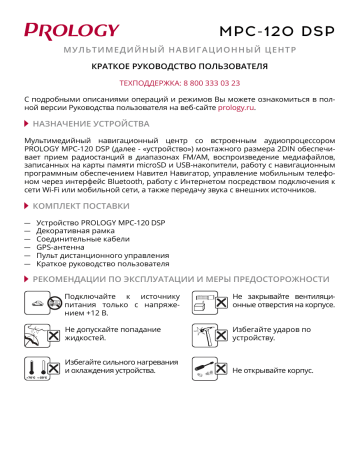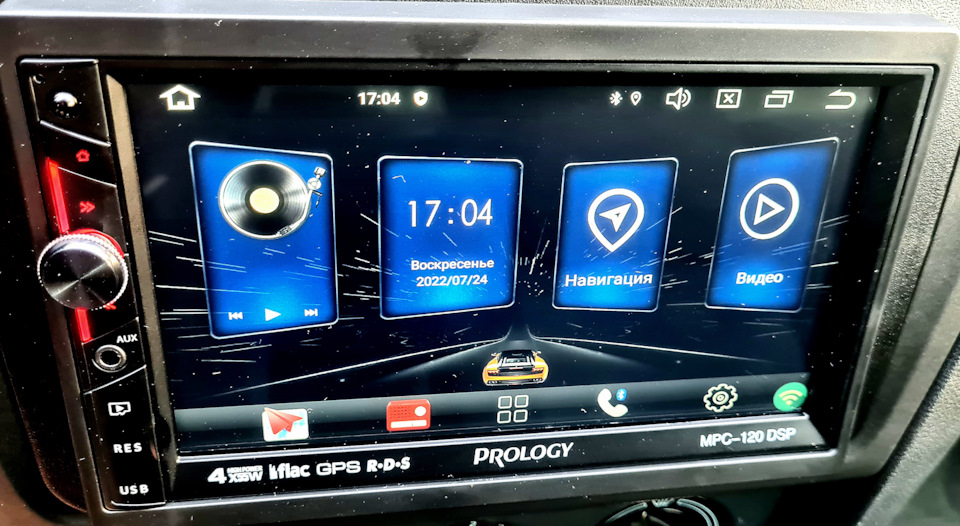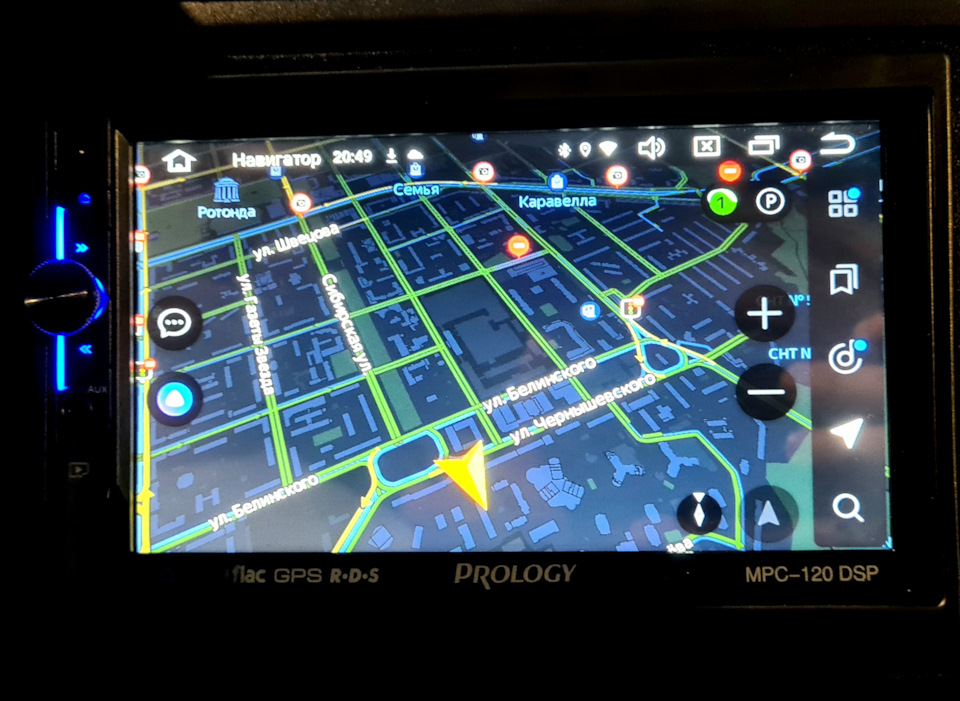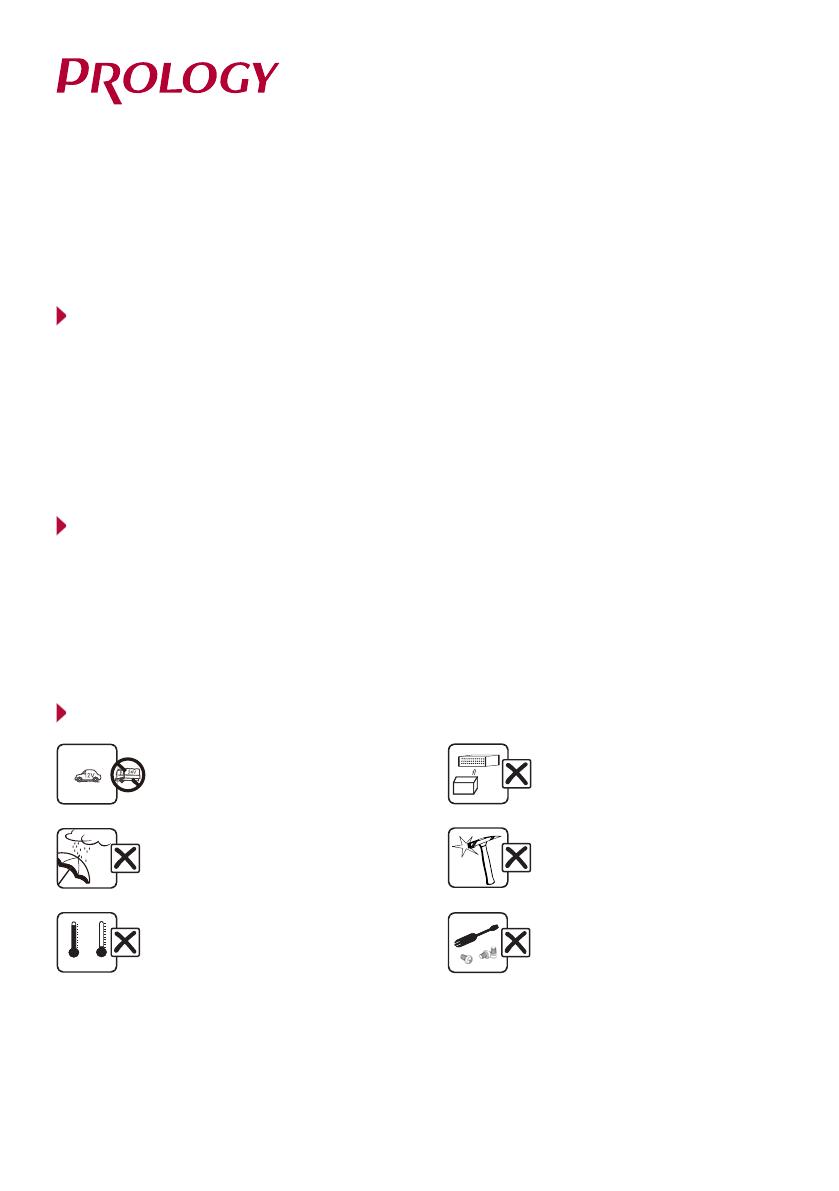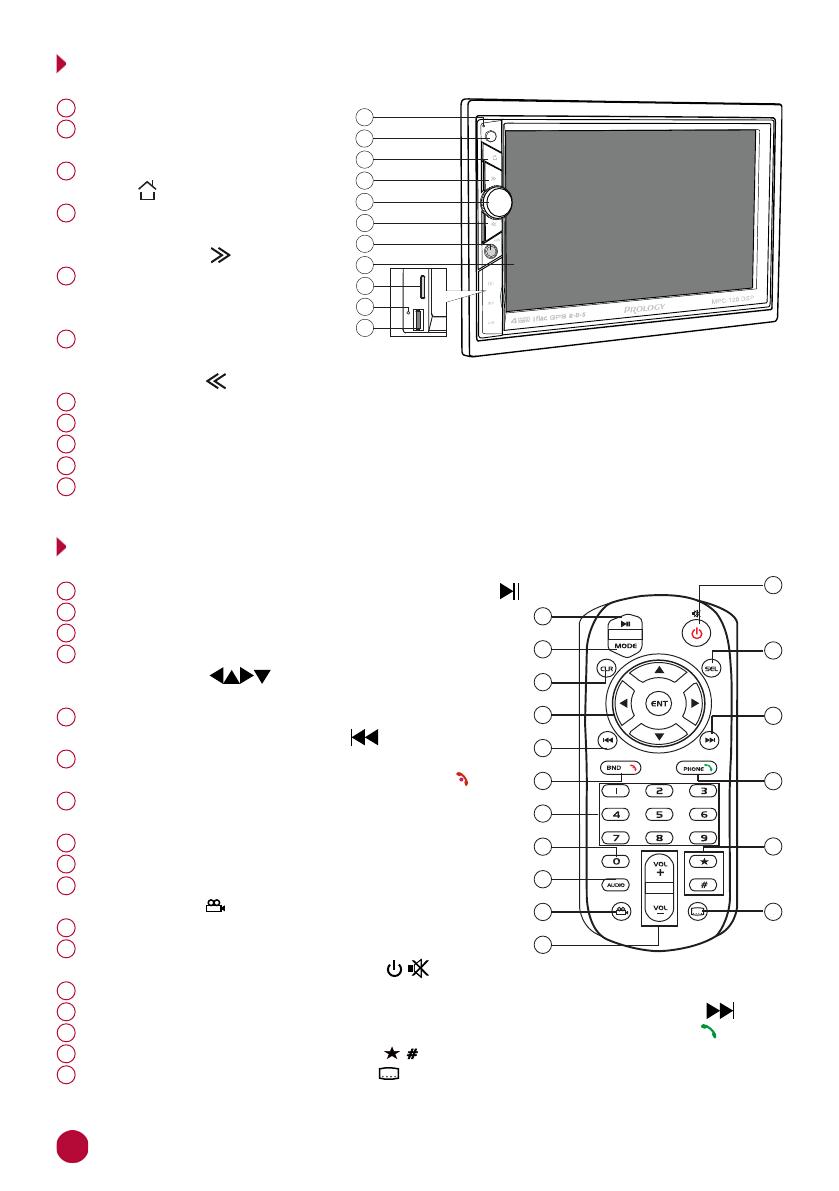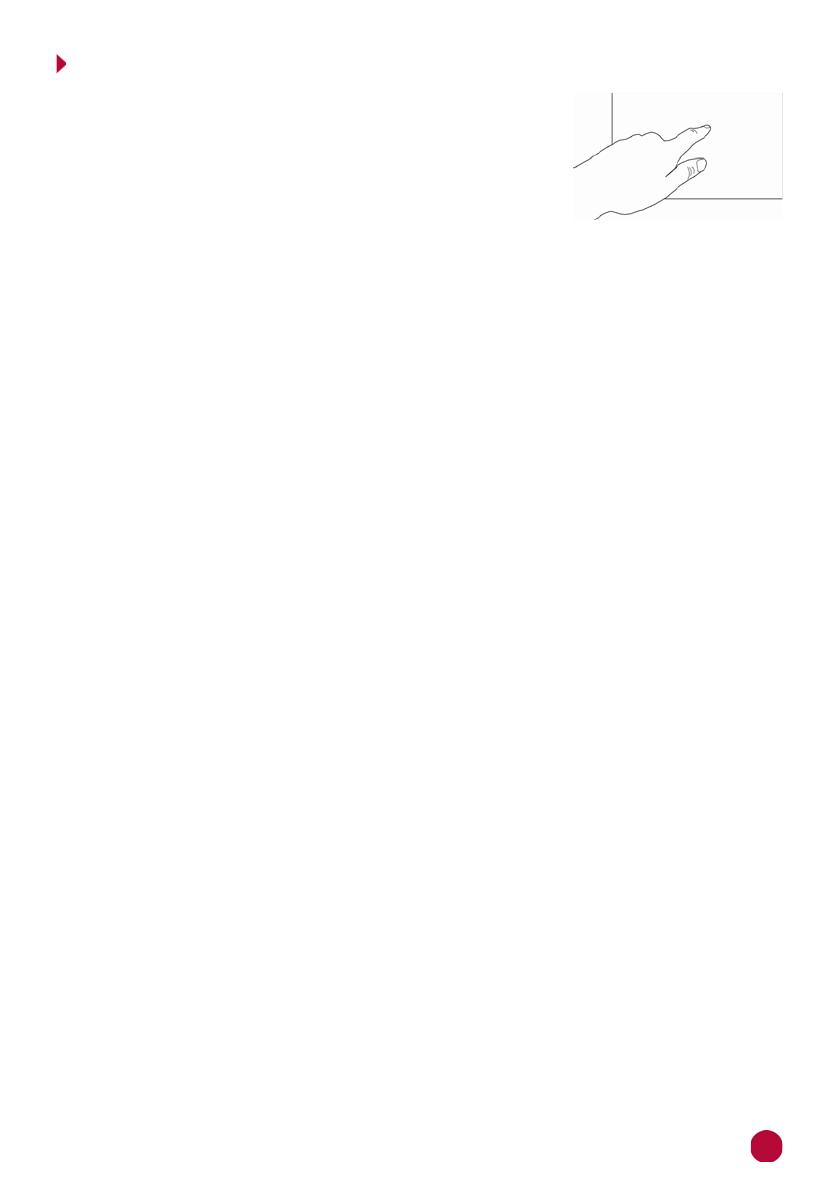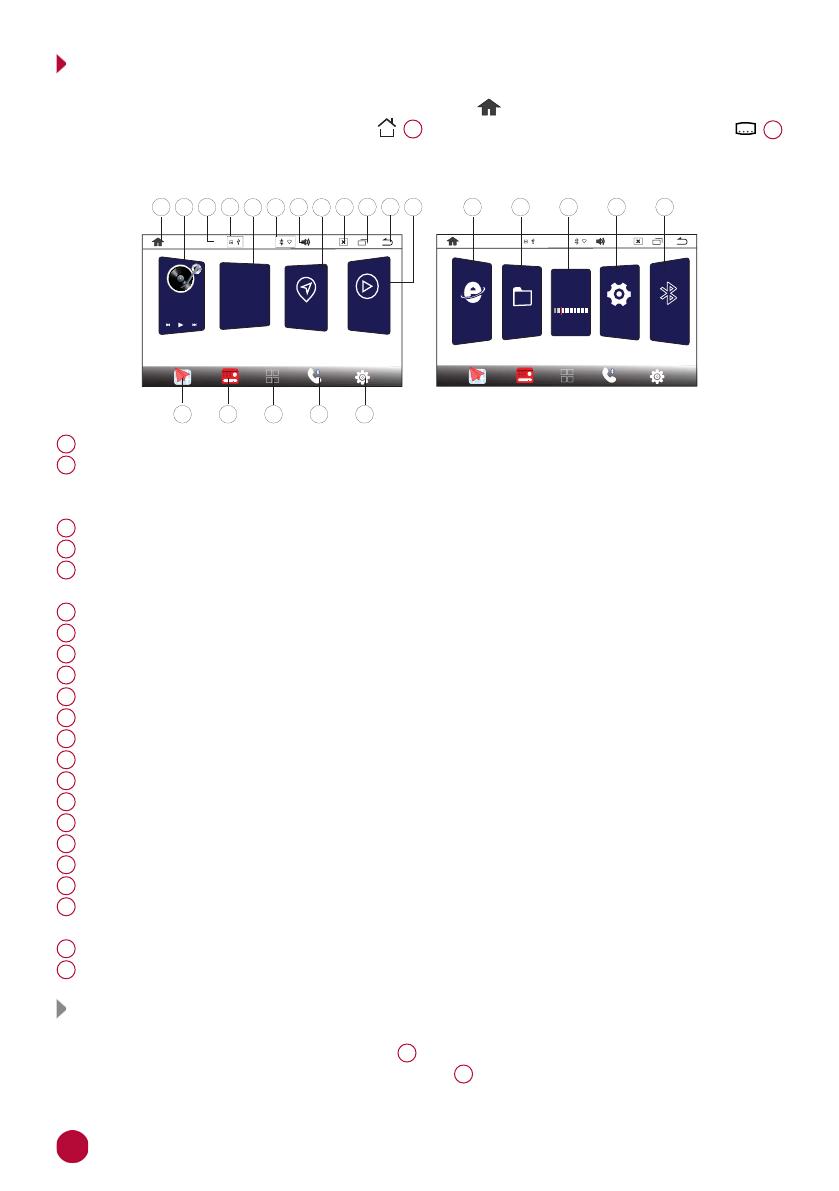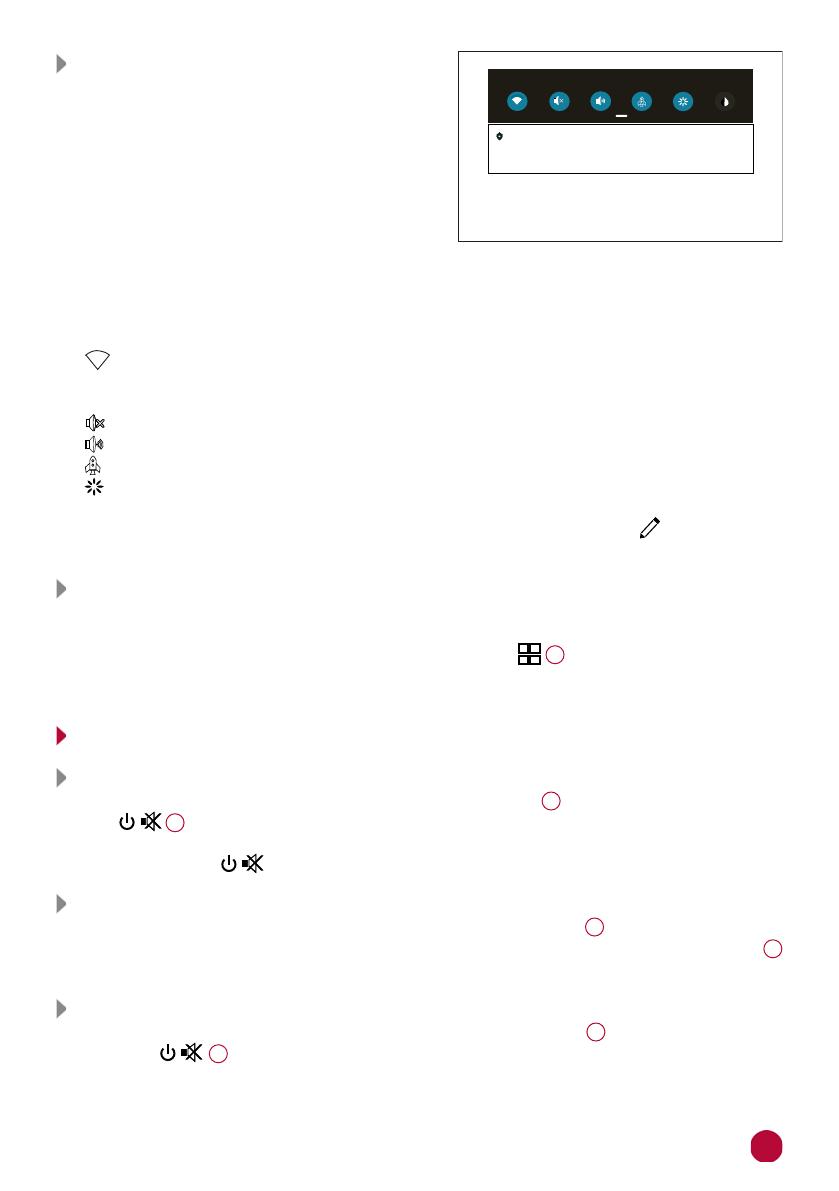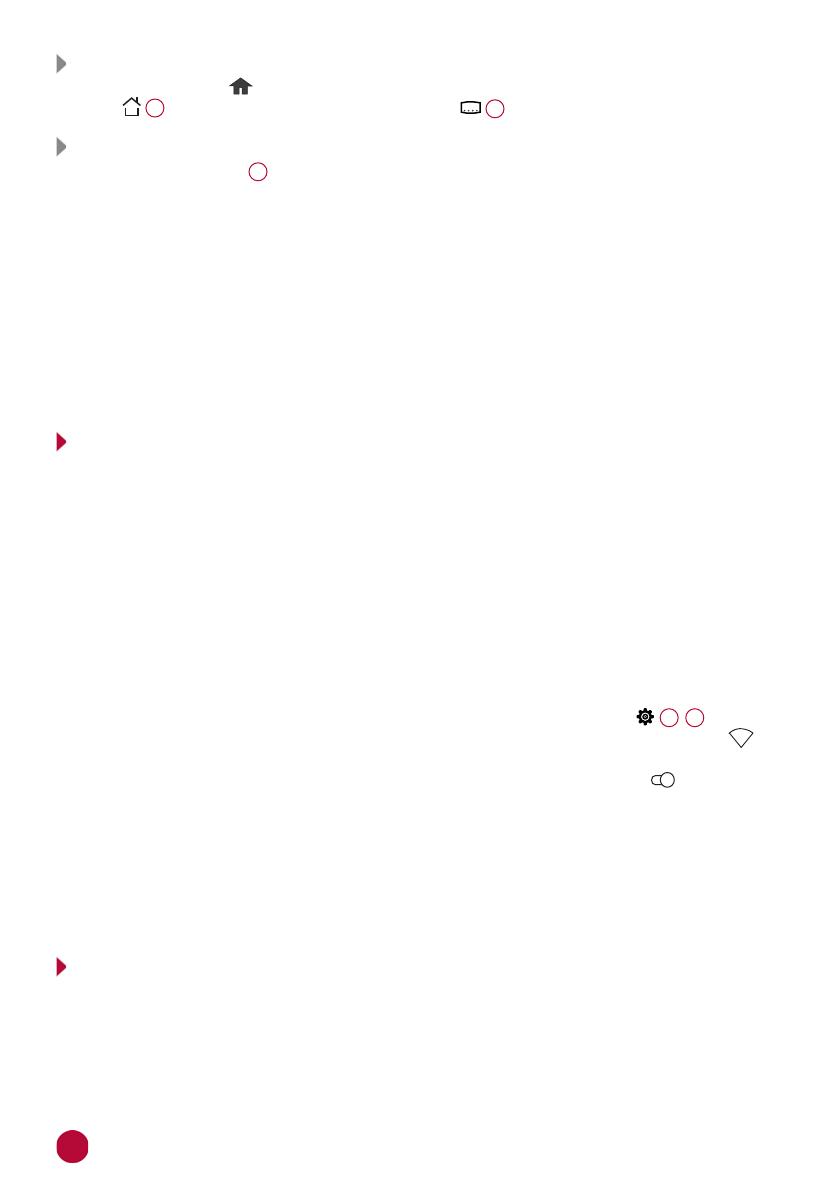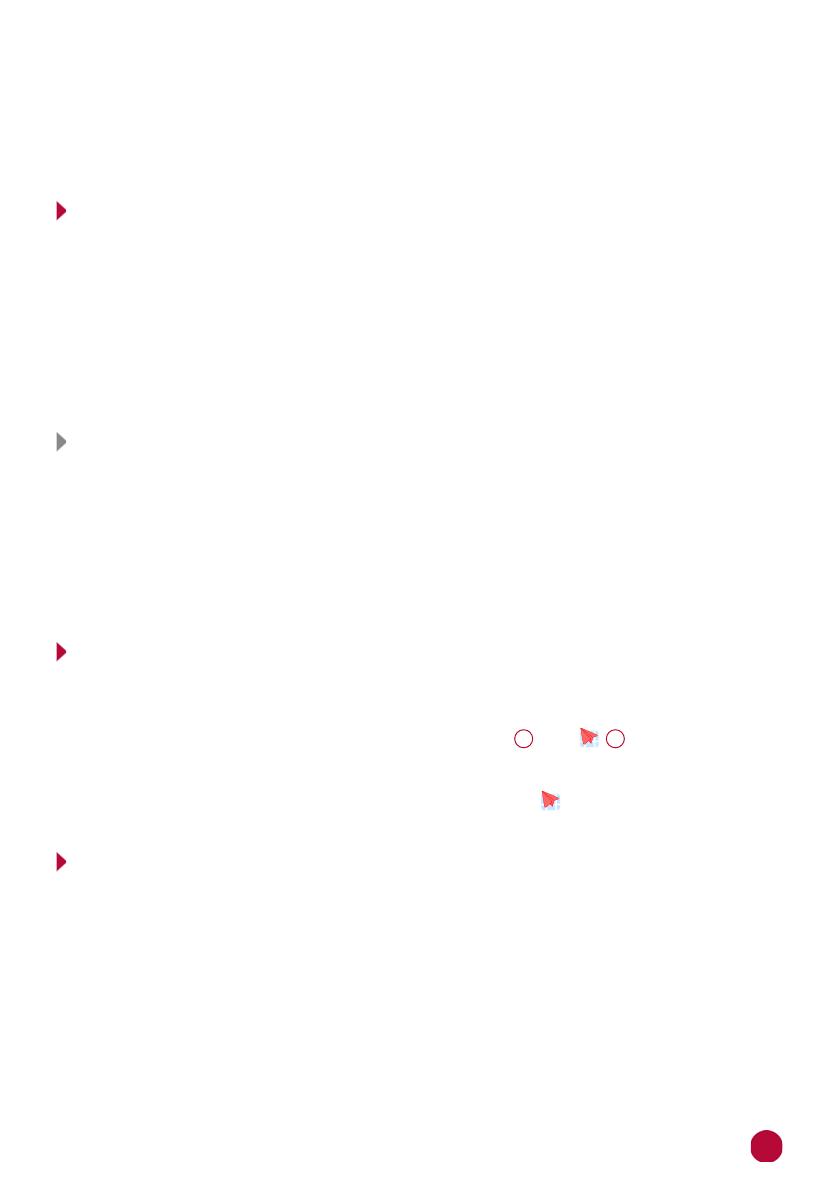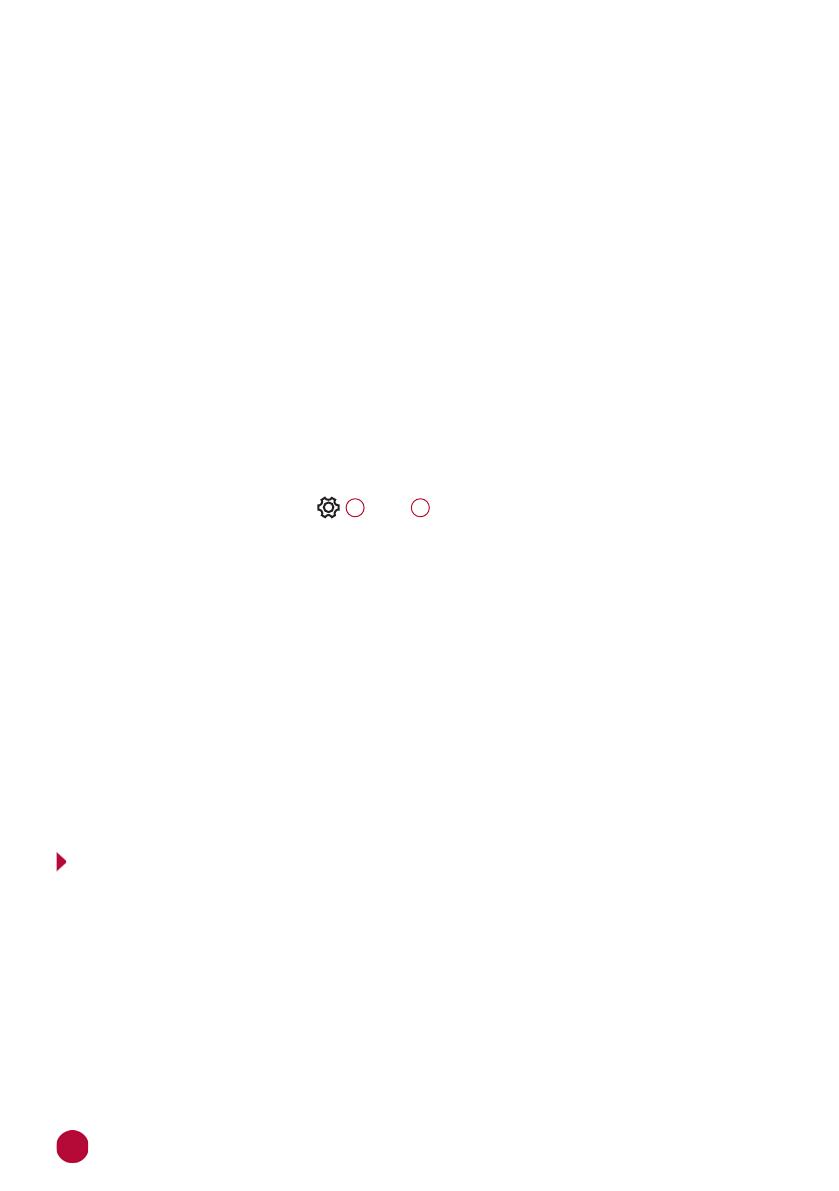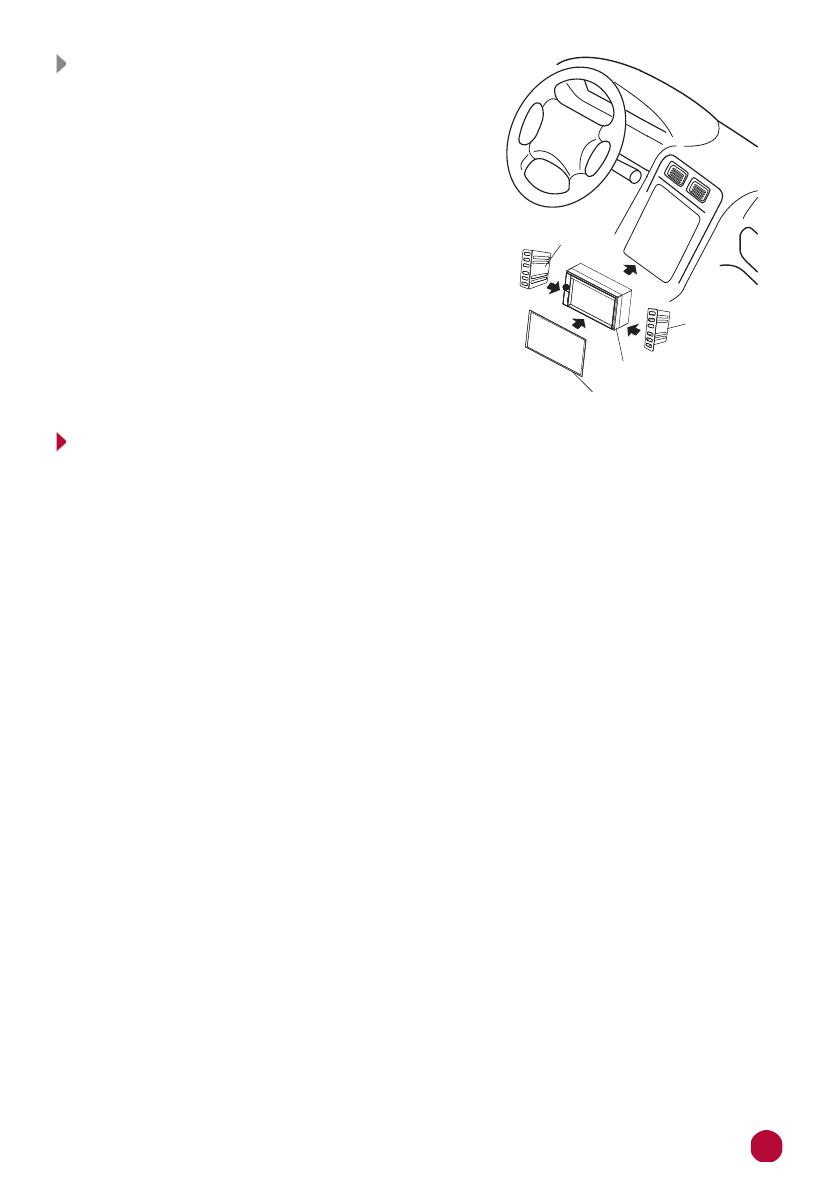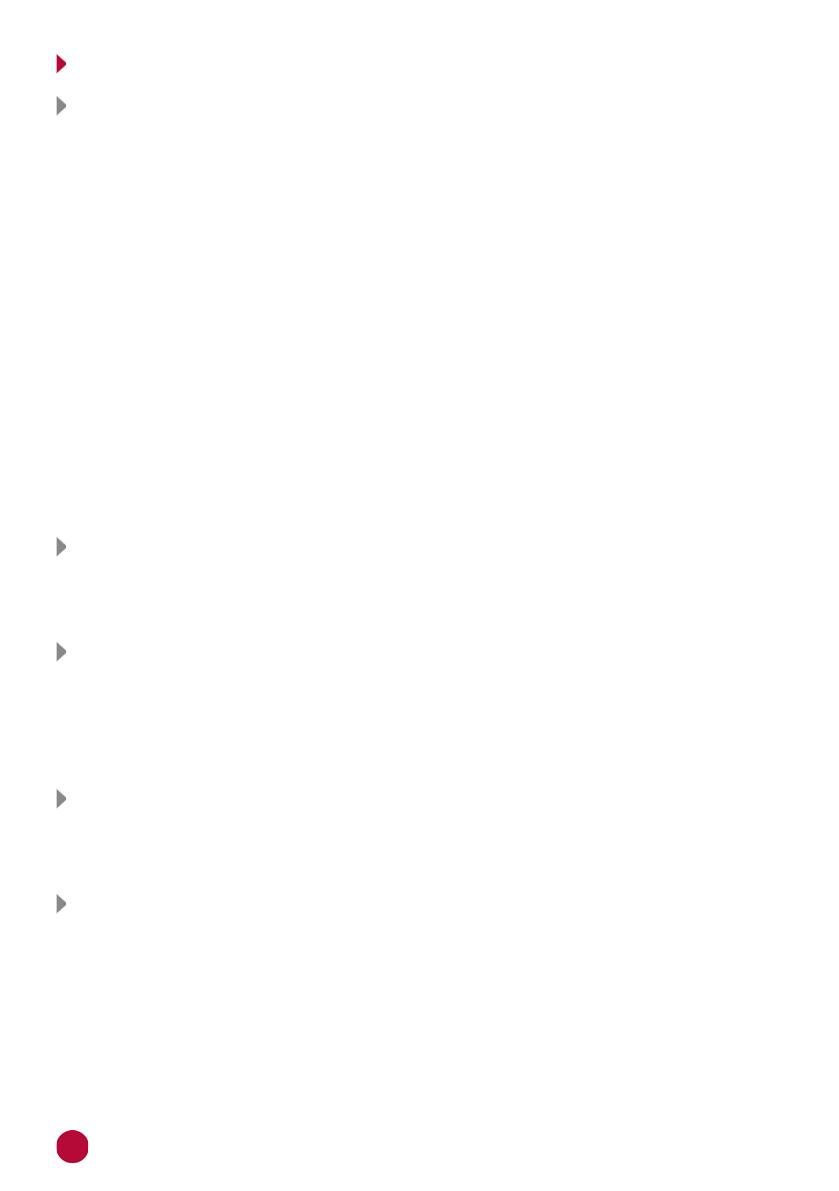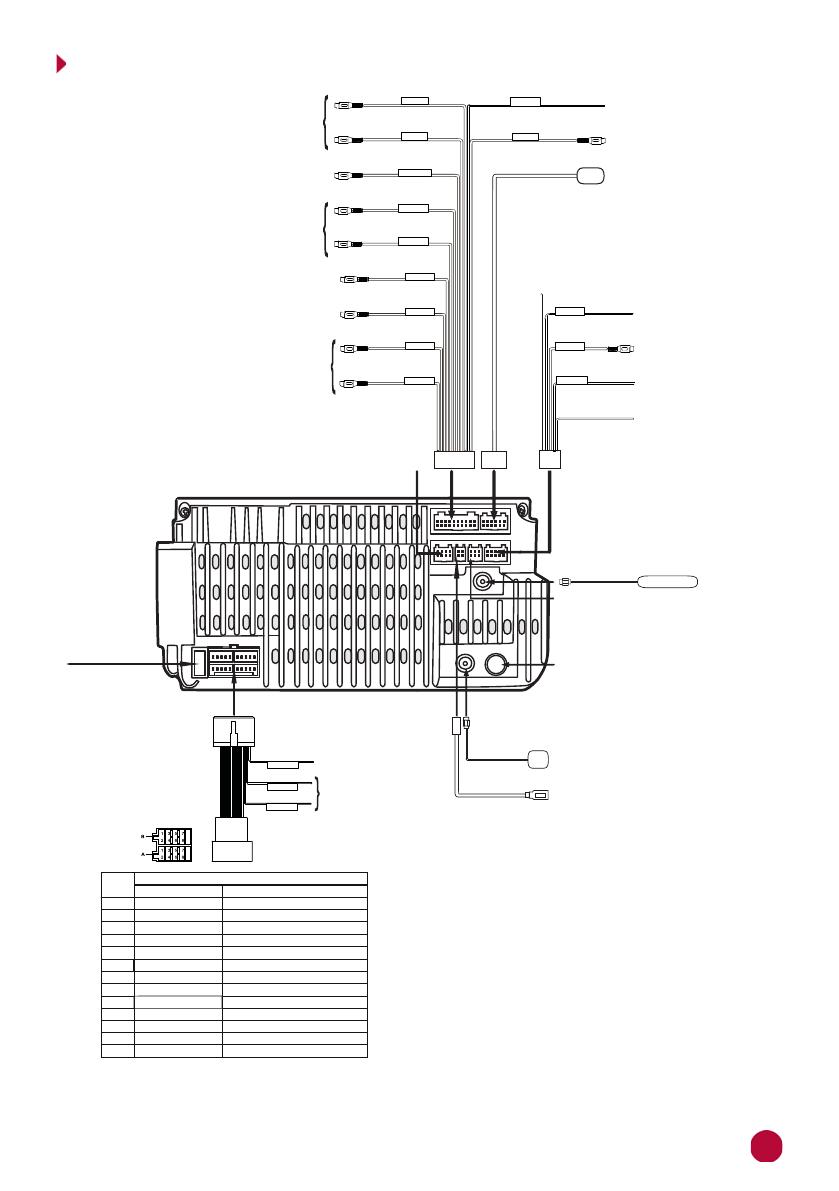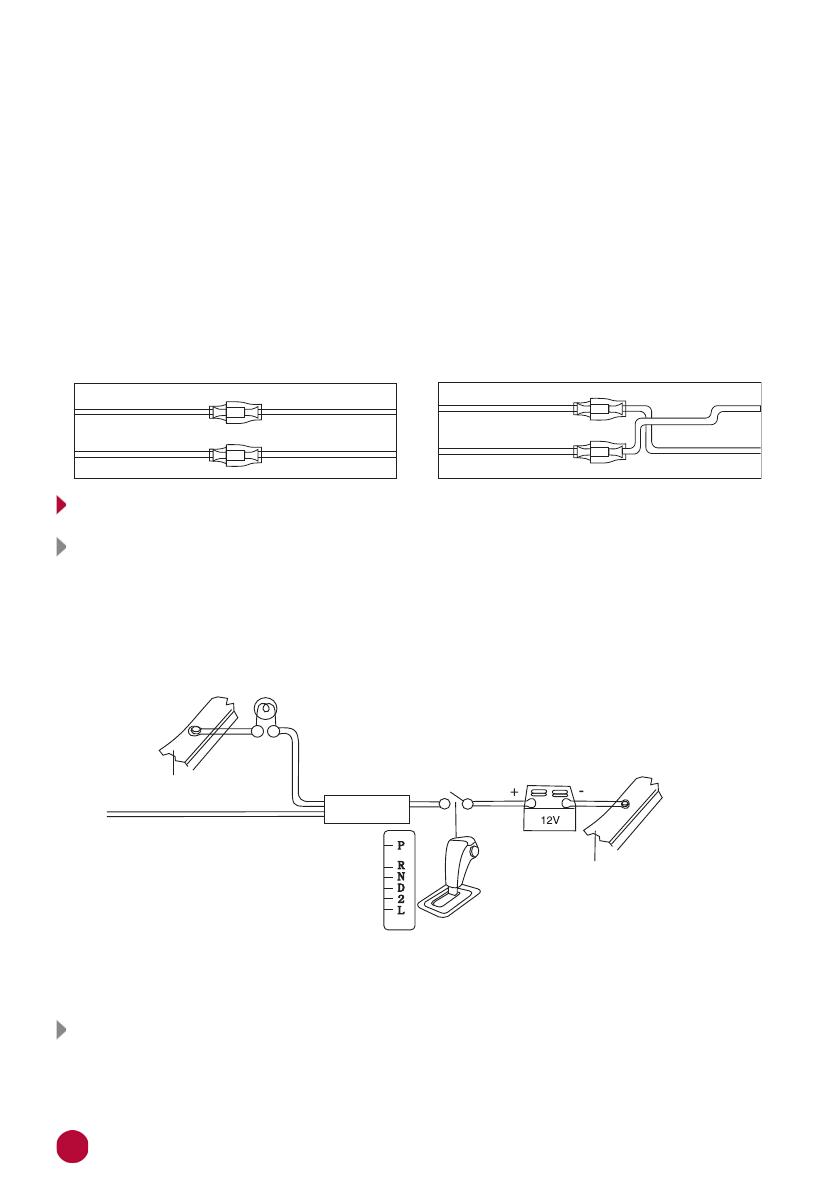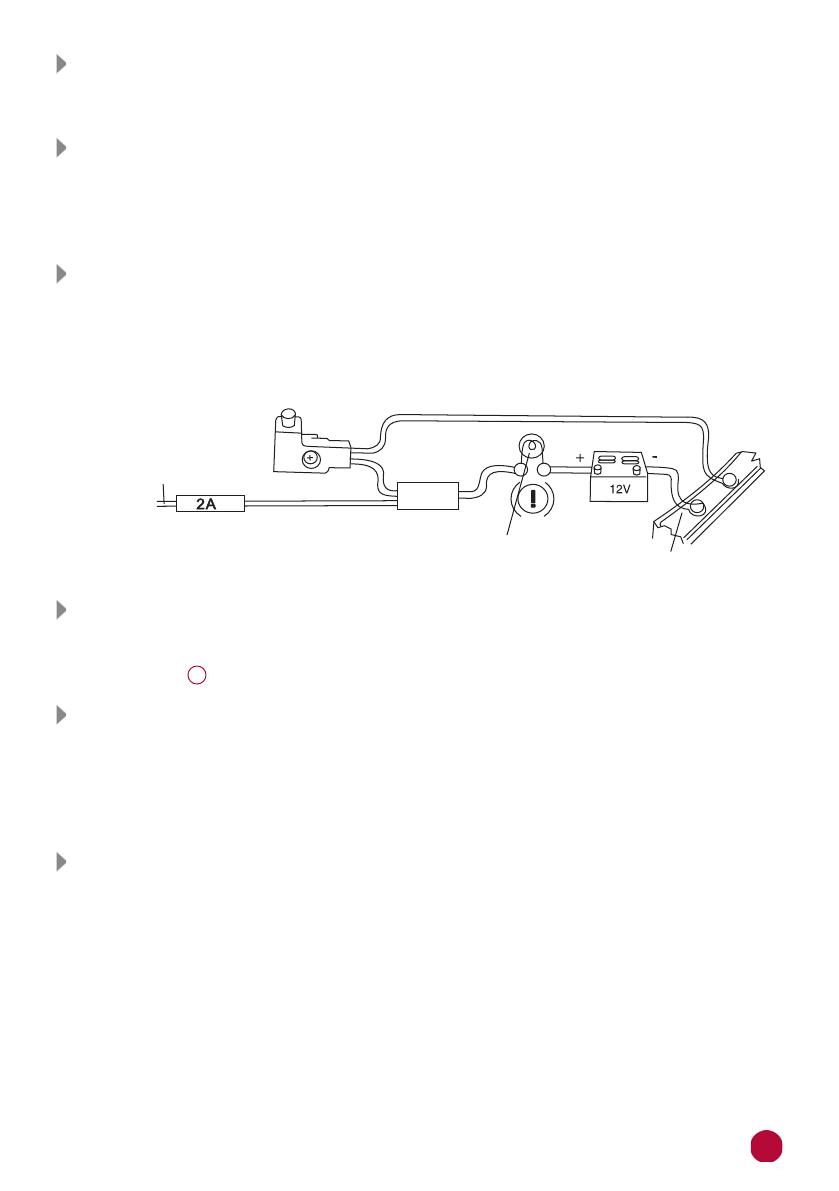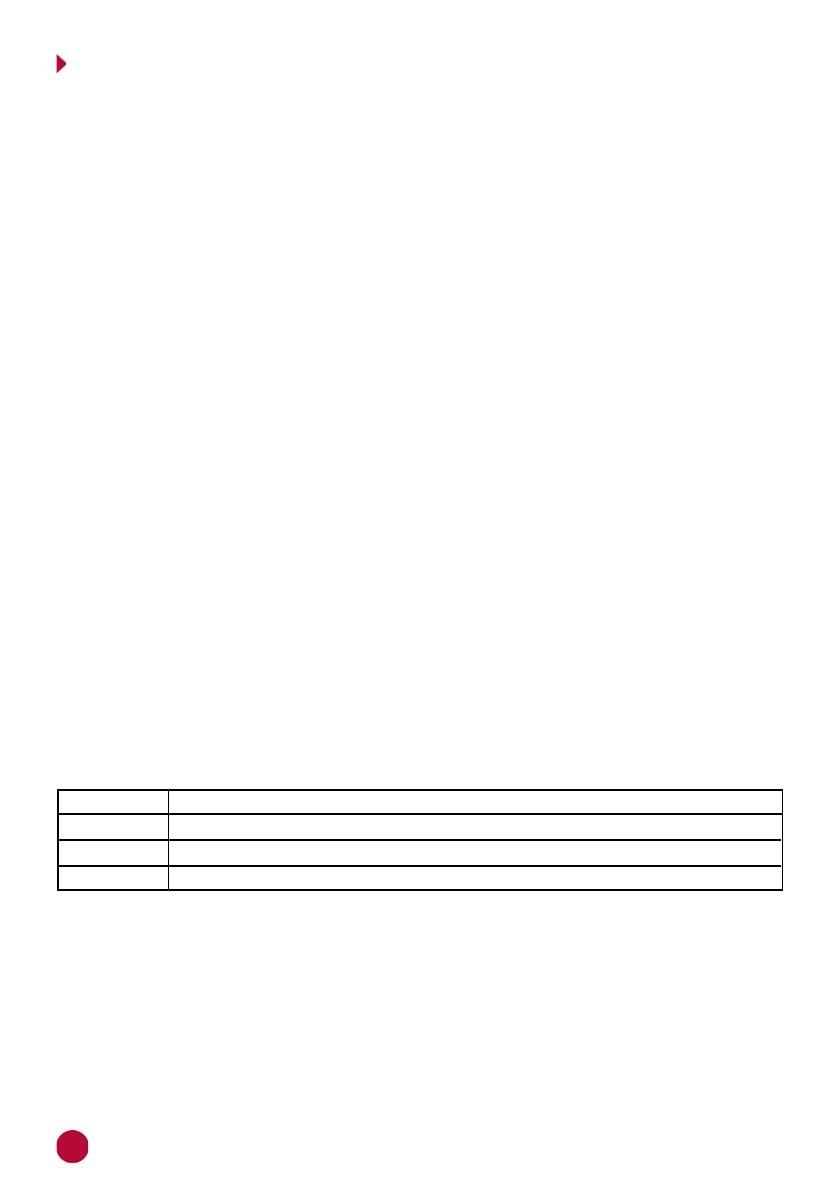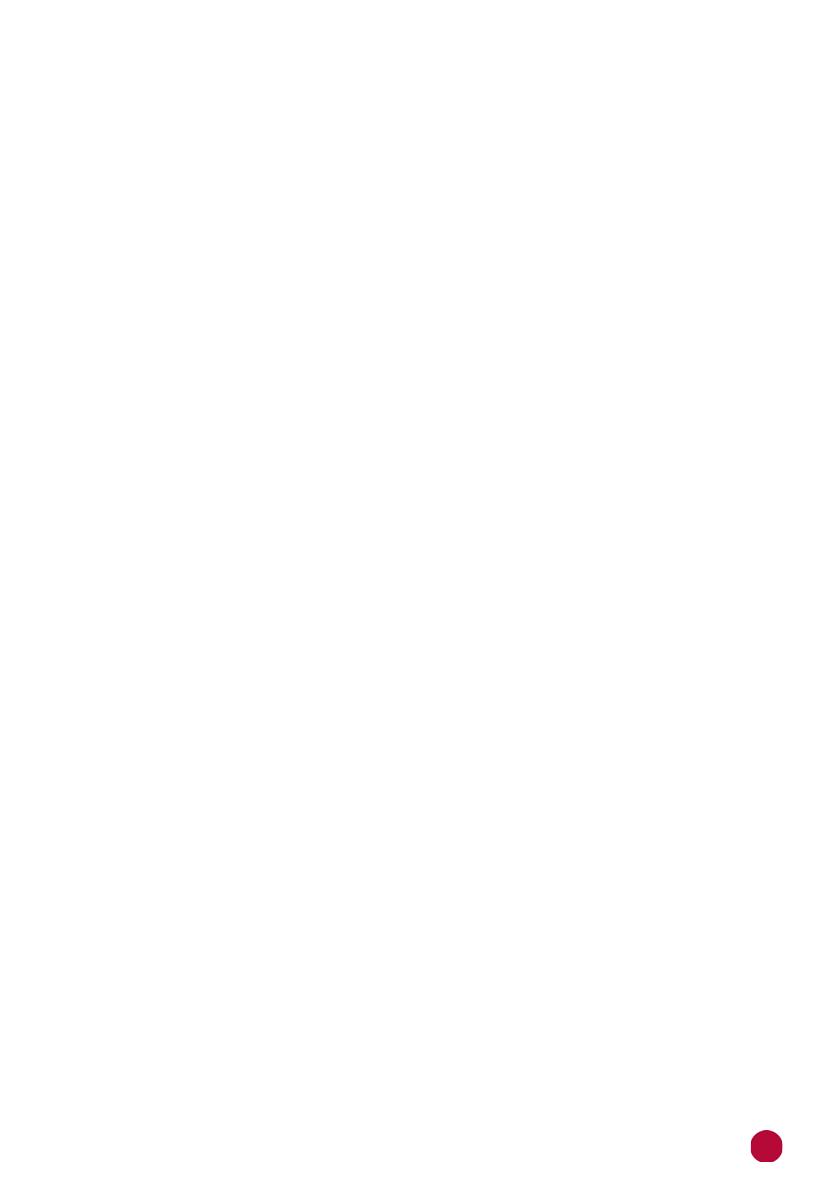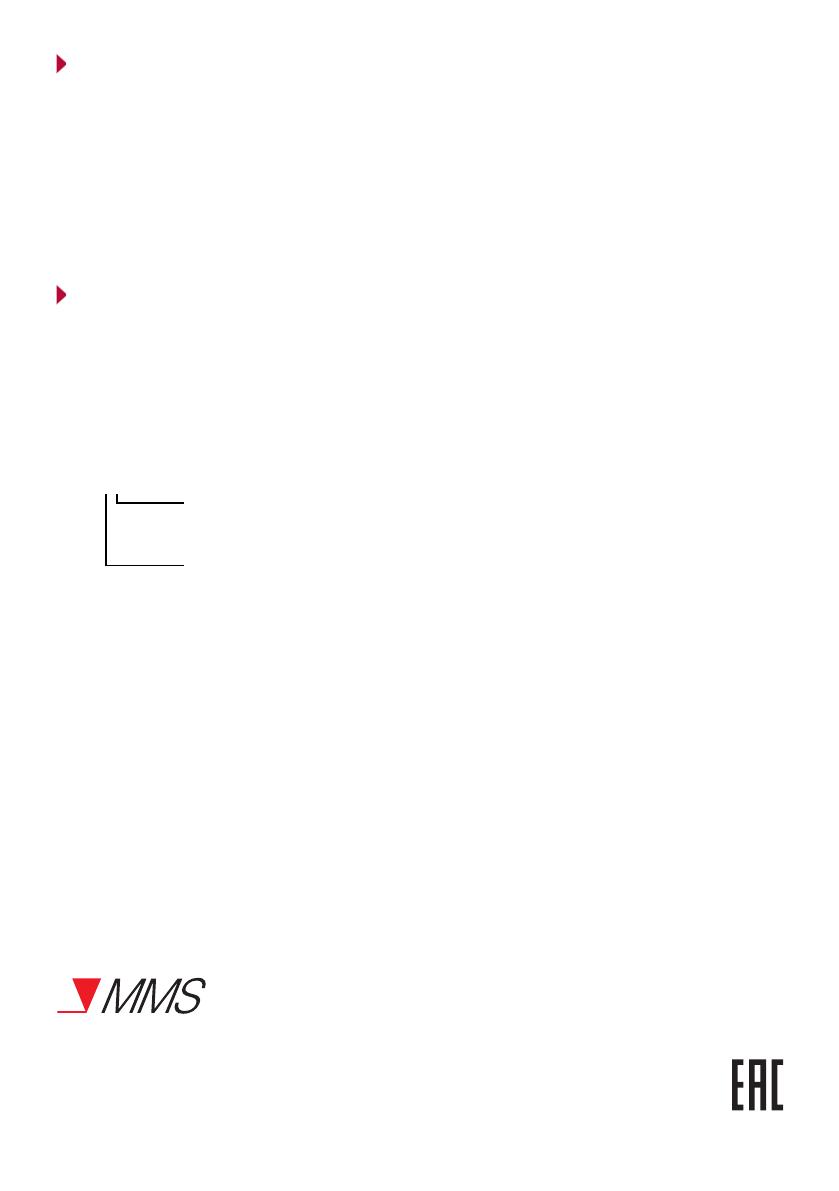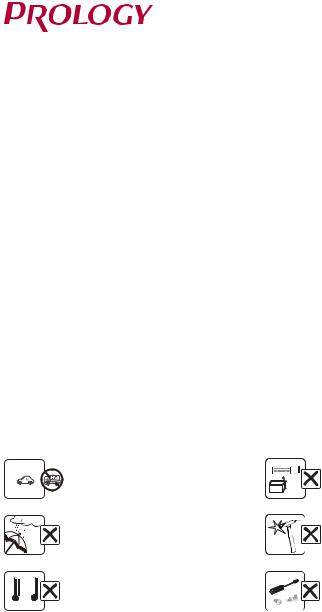
MPC-120 DSP
МУЛЬТИМЕДИЙНЫЙ НАВИГАЦИОННЫЙ ЦЕНТР КРАТКОЕ РУКОВОДСТВО ПОЛЬЗОВАТЕЛЯ
ТЕХПОДДЕРЖКА: 8 800 333 03 23
С подробными описаниями операций и режимов Вы можете ознакомиться в полной версии Руководства пользователя на веб-сайте prology.ru.

Мультимедийный навигационный центр со встроенным аудиопроцессором PROLOGY MPC-120 DSP (далее — «устройство») монтажного размера 2DIN обеспечивает прием радиостанций в диапазонах FM/AM, воспроизведение медиафайлов, записанных на карты памяти microSD и USB-накопители, работу с навигационным программным обеспечением Навител Навигатор, управление мобильным телефоном через интерфейс Bluetooth, работу c Интернетом посредством подключения к сети Wi-Fi или мобильной сети, а также передачу звука с внешних источников.

—Устройство PROLOGY MPC-120 DSP
—Декоративная рамка
—Соединительные кабели
—GPS-антенна
—Пульт дистанционного управления
—Краткое руководство пользователя

|
Подключайте к источнику |
Не закрывайте вентиляци- |
|
питания только с напряже- |
онныеотверстиянакорпусе. |
|
нием +12 В. |
|
|
Не допускайте попадание |
Избегайте ударов по |
|
жидкостей. |
устройству. |
|
Избегайтесильногонагревания |
Неоткрывайтекорпус. |
|
иохлажденияустройства. |
|
|
>70°C <-20°C |
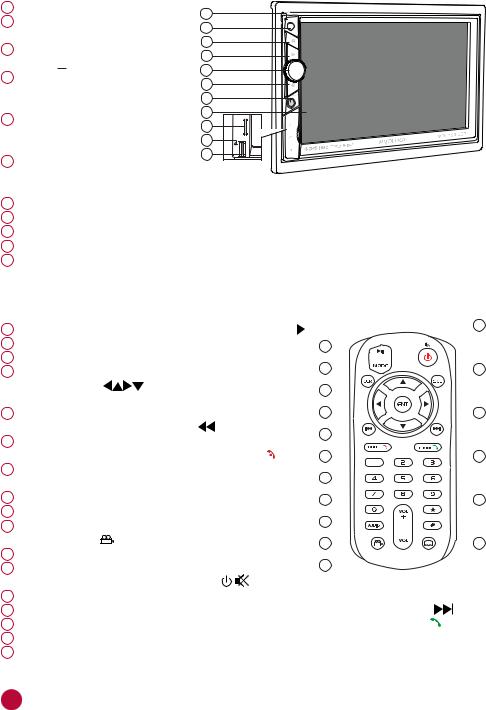
1 2 3 4 5 6 7 8 9 10 11

1 Встроенный микрофон 2 ИК-приемник сигналов
пульта ДУ 3 Кнопка перехода в главное
меню
следующему файлу поиска радиостанций
5 Регулятор громкости / кнопка перехода в спящий
режим и отключения звука 6 Кнопкапереходак
предыдущемуфайлу/ поиска радиостанций
7 Линейный аудиовход 3,5 мм mini-jack
8Сенсорный экран
9Слот для карты памяти microSD 10 Кнопкаперезагрузкиустройства
11 Разъем для подключения USB-накопителя и зарядки мобильных устройств
(макс. ток 1,5 А)

|
1 |
Кнопка паузы/возобновления воспроизведения |
|||||||||||||||||||||||||
|
2 |
Кнопка переключения режимов устройства MODE |
1 |
||||||||||||||||||||||||
|
3 |
Кнопка удаления последней введенной цифры CLR |
2 |
||||||||||||||||||||||||
|
4 |
Кнопкиперемещениякурсора/ поиска |
|||||||||||||||||||||||||
|
радиостанций |
икнопкавыбора/ |
3 |
||||||||||||||||||||||||
|
подтверждения ENT |
||||||||||||||||||||||||||
|
4 |
||||||||||||||||||||||||||
|
5 |
Кнопка перехода к предыдущему файлу / |
|||||||||||||||||||||||||
|
переключения радиостанций |
5 |
|||||||||||||||||||||||||
|
6 |
Кнопкавыборадиапазонаипереходаврежим |
|||||||||||||||||||||||||
|
радиоприемника/ завершениязвонкаBND/ |
6 |
|||||||||||||||||||||||||
|
7 |
Кнопки ввода цифр / выбора шести сохраненных |
7 |
||||||||||||||||||||||||
|
радиостанций в текущем диапазоне |
||||||||||||||||||||||||||
|
8 |
Кнопка ввода цифры «0» 0 |
8 |
||||||||||||||||||||||||
|
9 |
Кнопка недоступна для данного устройства |
9 |
||||||||||||||||||||||||
|
10 |
Кнопка перехода в режим просмотра |
|||||||||||||||||||||||||
|
видеофайлов |
10 |
|||||||||||||||||||||||||
|
11 |
Кнопки изменения уровня громкости VOL+/VOL- |
|||||||||||||||||||||||||
|
11 |
||||||||||||||||||||||||||
|
12 |
Кнопкавключенияустройстваипереходав |
|||||||||||||||||||||||||
13Кнопка перехода в режим настроек/звука SEL
14Кнопка перехода к следующему файлу / переключения радиостанций
15Кнопка перехода в режим Bluetooth / вызова и приема звонка PHONE/спящийрежим/ отключениязвука
16Кнопки ввода символов «*» и «#» 
17Кнопка перехода в главное меню
2


Данное устройство оборудовано сенсорным емкостным дисплеем. Перед первым использованием необходимо снять защитную пластиковую пленку. Иначе сенсорный экран может работать ненадлежащим образом.
Управление параметрами осуществляется нажатиями и движениями пальцев по экрану. Данное устройство
может позиционировать и обрабатывать до 5 касаний одновременно. Большинство операций производится одним или двумя пальцами.
Примечание. Методы и функции ввода могут отличаться в различных программах. Данные методы даны в качестве примера, как наиболее часто используемые.
—Касание экрана. Коснитесь экрана в одной точке и отпустите. Таким методом обычно выбираются пункты меню, иконки, осуществляется вход в различные меню и переход по ссылке.
—Двойное касание. Коснитесь дважды экрана в одной точке. Таким методом обычно производят изменения масштаба при просмотре изображений и веб-страниц.
—Касание с удержанием. Коснитесь объекта или области экрана и удерживаете палец на данном объекте/области. Таким методом обычно вызываются различные дополнительные меню (в зависимости от объекта или используемого приложения).
—Перетаскивание. Удерживая объект, перетаскивайте его по экрану. Данный метод обычноиспользуетсядляперемещенияиудаленияобъектов, разблокировки.
—Пролистывание. Проведите пальцем по экрану по направлению вниз, вверх, вправо или влево, затем отпустите. Данный метод обычно используется для пролистывания списков и страниц.
—Увеличение масштаба изображения. Коснитесь экрана двумя пальцами одновременно и ведите их одновременно друг от друга. Данный метод обычно используют для увеличения масштаба графических файлов или страниц.
—Уменьшение масштаба изображения. Коснитесь экрана двумя пальцами одновременно и ведите их одновременно друг навстречу друга. Данный метод обычно используют для уменьшения масштаба графических файлов или страниц.
—Поворот. Коснитесь экрана двумя пальцами одновременно и ведите один палец вокруг другого. Либо представьте, что между Вашими пальцами находится монета и вращайте её вокруг своей оси. Данный метод обычно используется для поворота карт и других графических элементов.
—Изменение угла обзора. Коснитесь экрана двумя пальцами одновременно и ведите их в одном направлении. Данный метод обычно используется для изменения вертикального угла обзора в режиме просмотра карт.
ВНИМАНИЕ!
—Не используйте металлические или острозаточенные предметы для управления сенсорным интерактивным дисплеем. Также не прилагайте чрезмерных усилий при касаниях экрана.
3
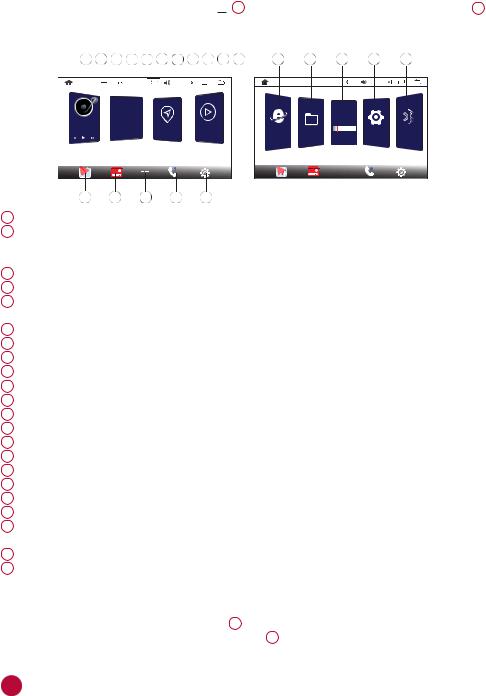

Для входа в главное меню коснитесь иконки 


|
1 |
2 |
3 |
4 |
5 |
6 |
7 |
8 |
9 |
10 11 12 |
|||||||||||||
|
11:57 |
||||||||||||||||||||||
|
Commander |
||||||||||||||||||||||
|
Четверг |
||||||||||||||||||||||
|
Danielle Mondello |
||||||||||||||||||||||
|
2020/08/13 |
Навигация |
Видео |
||||||||||||||||||||
18 19 20 21 22
11:57
FM1
90.80
|
Browser |
Проводник |
Радио |
Настройки |
Bluetooth |
13 14 15 16 17
1Иконка перехода в главное меню
2Иконка перехода в режим воспроизведения аудиофайлов со встроенными мини-иконками управления воспроизведением и индикацией ID3-тегов текущего трека
3Текущее время
4Индикация текущих уведомлений
5Иконка перехода в приложение настройки часов с индикацией текущих времени и даты
6Индикация состояния работы сетей
7Иконка вызова ползунка настройки громкости
8Иконка перехода в режим навигации
9Иконка вызова ползунка настройки яркости
10Иконка перехода к списку работающих приложений
11Иконка возврата в предыдущее меню
12Иконка перехода в режим воспроизведения видеофайлов
13Иконка перехода в режим навигации
14Иконка перехода в режим радиоприемника
15Иконка перехода в меню приложений
16Иконка перехода в режим Bluetooth
17Иконка перехода в меню настроек устройства
18Иконка перехода в режим браузера
19Иконка перехода в режим проводника
20Иконка перехода в режим радиоприемника с индикацией текущей частоты и диапазона
21Иконка перехода в меню настроек устройства
22Иконка перехода в режим Bluetooth

В строке состояния в верхней части экрана отображается информация о текущем состоянии устройства. В левой части 4 основном отображаются уведомления о новых или текущих событиях, в правой части 6 — о состоянии сети Wi-Fi/3G/4G, подключенииBluetooth, определенииместоположения, атакжетекущеевремя.
4
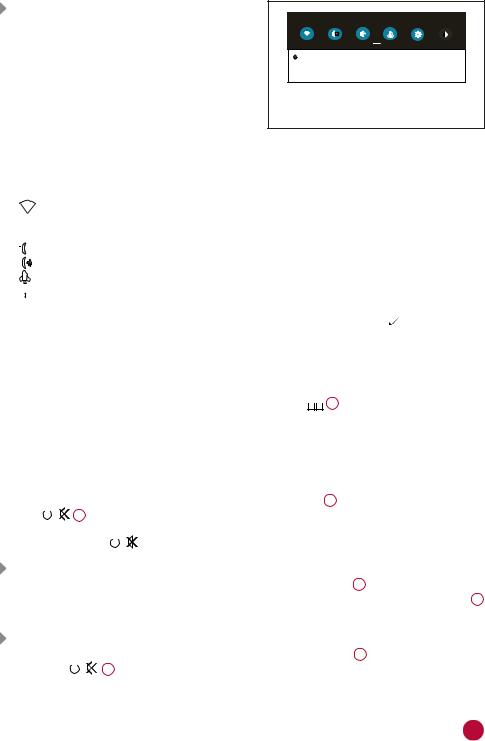
|
Панель опций и уведомлений |
13:13 |
||
|
Пн, 20 июл. |
|||
|
Панель опций и уведомлений располагается |
|||
|
в верхней части экрана под строкой состо- |
SRC |
EQ |
|
|
яния. Данное окно позволяет проверить |
Google Play Маркет |
21 мин. |
|
|
текущие уведомления, а также использовать |
Google Play Защита включена |
||
|
Теперь ваше устройство защищено от вредоносных приложений. |
|||
|
опции быстрого включения/выключения |
|||
|
различных функций устройства. |
|||
|
Для открытия панели коснитесь строки |
|||
|
состояния и, удерживая пальцем, перетя- |
|||
|
ните ее вниз. Нажав на уведомление панель |
|||
|
закроется. Далее, в зависимости от нажатого уведомления, может произойти какое- |
|||
|
либо действие. Например, нажатие уведомления воспроизводимого аудиофайла |
|||
|
приведет к вызову меню воспроизведения. |
|||
|
Во вкладке опций доступны следующие иконки быстрого доступа: |
—— коснитесь данной иконки один раз, чтобы включить или выключить модуль Wi-Fi. Коснитесь иконки с удерживанием для того, чтобы перейти в режим настройки и подключения сети Wi-Fi.
—
—
—
—
Для добавления или удаления иконок с панели коснитесь иконки 

В данном меню содержатся иконки всех приложений, установленных на устройстве, включая те, что загружены и установлены из Google Play и других источников. Чтобы открыть меню приложений, нажмите иконку 
Проведите пальцем влево/вправо для перелистывания страниц меню. Для открытия приложения коснитесь соответствующей иконки.


Для включения устройства нажмите кнопку регулятора 5 на передней панели или
|
кнопку |
/ |
12 |
на пульте ДУ. |
||||
|
Для выключения устройства нажмите и удерживайте кнопку регулятора на передней |
|||||||
|
панелииликнопку |
/ |
на пульте ДУ. |
|||||
|
Регулировка громкости |
|||||||
|
Для увеличения/уменьшения громкости вращайте регулятор 5 |
на передней панели |
||||||
|
по часовой стрелке / против часовой стрелки или нажимайте кнопки VOL+/VOL— 11 |
|||||||
|
на пульте ДУ. |
|||||||
|
Отключение звука |
|||||||
|
Для отключения звука устройства нажмите кнопку регулятора 5 |
на передней панели |
||||||
|
или кнопку |
/ |
12 |
на пульте ДУ. Для включения звука нажмите ту же кнопку еще |
||||
раз. Также любые операции по изменению уровня громкости автоматически отменяютрежимотключениязвука.
5

Перейти к контенту
Русские электронные инструкции по эксплуатации
Постоянно обновляемый большой каталог документации по эксплуатации и использованию современных устройств и оборудования на русском языке. Бесплатное скачивание файлов.
Поиск:
Главная
♥ В закладки
Просмотр инструкции в pdf
Инструкция по эксплуатации автомагнитолы Prology MPC-120 DSP.
Скачать инструкцию к автомагнитоле Prology MPC-120 DSP (1,18 МБ)
Автомагнитолы
« Инструкция к автомагнитоле ACV AVS-1719B
» Инструкция к автомагнитоле Prology DNU-2630
Вам также может быть интересно
Инструкция к GPS навигатору Prology iMap-7100
Инструкция к автомобильному видеорегистратору Prology iOne-900
Инструкция к автомобильному видеорегистратору Prology iREG-7570 SHD
Инструкция к автомагнитоле Prology MPV-110
Инструкция к автомагнитоле Prology DVU-600
Инструкция к автомагнитоле Prology CMX-185
Инструкция к GPS навигатору Prology iMAP-55M
Инструкция к автомагнитоле Prology DNU-2630
Добавить комментарий
Имя *
Email *
Сайт
Комментарий






















Сохранить моё имя, email и адрес сайта в этом браузере для последующих моих комментариев.
- Добавить инструкцию
- Заказать инструкцию
- Политика конфиденциальности
|
Бренд |
PROLOGY |
|
Описание |
Мультимедийный навигационный центр со встроенным аудиопроцессором PROLOGY MPC-120 DSP на операционной системе ANDROID® 9.0 — это универсальная автомагнитола для стандартного монтажного размера 2DIN, которая позволяет пользователю принимать радиостанции в диапазонах FM/AM волн, воспроизводить самые популярные типы медиафайлов, записанных на карты памяти USB/microSD. Головное устройство PROLOGY MPC-120 DSP обеспечивает работу с навигационным программным обеспечением Навител Навигатор, управление мобильным телефоном через интерфейс Bluetooth, работу c Интернетом посредством подключения к сети Wi-Fi, а также передачу звука с внешних источников. Красивое графическое меню на 7 дюймовом экране с HD разрешением 1024×600 pix, красочный многостраничный интерфейс управления с большим выбором функций и Android приложений. Качественное, мощное звучание 4×55 Вт и широкие возможности аудио настроек — благодаря встроенному цифровому аудиопроцессору. |
|
Типоразмер |
2 DIN под дополнительную рамку |
|
Операционная система |
Android 9.0 |
|
Поддержка Google Play |
Есть |
|
Процессор |
Сortex-A7, 4 ядра по 1300 МГц разрядностью 32 бит |
|
Объем памяти ОЗУ |
2 Гб |
|
Встроенная память, Гб |
32 |
|
Диагональ дисплея |
7″ (177 мм) |
|
Разрешение экрана |
1024 х 600 |
|
Сенсорный дисплей |
Наличие |
|
Поддержка CD/DVD |
Без диска |
|
Передняя панель |
Несъемная, встроенный широкоформатный ЖК-монитор |
|
Цвет подсветки |
Мультиколор (сменная многоцветовая) |
|
USB |
Есть, Второй шлейф USB на задней панели с возможностью зарядки (макс. ток 1500 мА) |
|
Максимальный объем USB/карт памяти |
256 ГБ |
|
Поддерживаемые форматы |
MP3, MPEG 4, JPEG, MKV, FLAC, WAV |
|
Мощность, Вт |
4 X 55 |
|
Эквалайзер |
Наличие |
|
Количество полос эквалайзера |
16 полос |
|
Входы |
Аудиовидеовход RCA, Видеовход RCA для камеры заднего обзора, Аудиовход Mini-Jack 3,5 мм на передней панели, Видеовход RCA для фронтальной камеры, Вход Mini-Jack 3,5мм для доп.внешнего микрофона Bluetooth |
|
Выходы |
4-канальный аудиовыход RCA, Аудиовыход RCA на сабвуфер |
|
Поддержка камеры заднего вида |
Наличие |
|
Поддержка камеры переднего вида |
Наличие |
|
Подсоединение по стандарту ISO |
Наличие |
|
Поддержка Bluetooth |
Наличие |
|
Версия Bluetooth |
4.0 |
|
Поддерживаемые профили Bluetooth |
A2DP, AVRCP, HSP, HFP |
|
Микрофон громкой связи для Bluetooth |
Наличие, встроенный в переднюю панель |
|
Wi-Fi |
Наличие |
|
Радиотюнер |
Наличие |
|
Поддержка RDS |
Наличие |
|
Число предустановок радиостанций |
30 |
|
Навигационный модуль |
GPS |
|
Навигационное ПО |
Навител® Навигатор |
|
Системы цветности |
PAL/NTSC |
|
Управление с кнопок на руле |
Наличие |
|
Инфракрасный пульт |
Наличие |
|
Возможность подключения 3G/4G модемов |
Встроенный в корпус слот для SIM-карты сети 4G |
|
Поддержка тегов ID3 |
Наличие |
|
Поиск по папкам/файлам |
Наличие |
|
Монтажный размер |
178 x 100 мм |
|
Монтажная глубина |
55 мм |
MPC-120 DSP МУЛЬТИМЕДИЙНЫЙ НАВИГАЦИОННЫЙ ЦЕНТР КРАТКОЕ РУКОВОДСТВО ПОЛЬЗОВАТЕЛЯ ТЕХПОДДЕРЖКА: 8 800 333 03 23 С подробными описаниями операций и режимов Вы можете ознакомиться в полной версии Руководства пользователя на веб-сайте prology.ru. НАЗНАЧЕНИЕ УСТРОЙСТВА Мультимедийный навигационный центр со встроенным аудиопроцессором PROLOGY MPC-120 DSP (далее - «устройство») монтажного размера 2DIN обеспечивает прием радиостанций в диапазонах FM/AM, воспроизведение медиафайлов, записанных на карты памяти microSD и USB-накопители, работу с навигационным программным обеспечением Навител Навигатор, управление мобильным телефоном через интерфейс Bluetooth, работу c Интернетом посредством подключения к сети Wi-Fi или мобильной сети, а также передачу звука с внешних источников. КОМПЛЕКТ ПОСТАВКИ — — — — — — Устройство PROLOGY MPC-120 DSP Декоративная рамка Соединительные кабели GPS-антенна Пульт дистанционного управления Краткое руководство пользователя РЕКОМЕНДАЦИИ ПО ЭКСПЛУАТАЦИИ И МЕРЫ ПРЕДОСТОРОЖНОСТИ >70°C <-20°C Подключайте к источнику питания только с напряжением +12 В. Не закрывайте вентиляционные отверстия на корпусе. Не допускайте попадание жидкостей. Избегайте ударов по устройству. Избегайте сильного нагревания и охлаждения устройства. Не открывайте корпус. ВНЕШНИЙ ВИД УСТРОЙСТВА И ЭЛЕМЕНТЫ УПРАВЛЕНИЯ Встроенный микрофон 1 ИК-приемник сигналов 2 пульта ДУ 3 Кнопка перехода в главное 4 меню 5 Кнопка перехода к 6 следующему файлу поиска 7 радиостанций 8 Регулятор громкости / 9 кнопка перехода в спящий 10 режим и отключения звука 11 Кнопка перехода к предыдущему файлу / поиска радиостанций Линейный аудиовход 3,5 мм mini-jack Сенсорный экран Слот для карты памяти microSD Кнопка перезагрузки устройства Разъем для подключения USB-накопителя и зарядки мобильных устройств (макс. ток 1,5 А) 1 2 3 4 5 6 7 8 9 10 11 ЭЛЕМЕНТЫ УПРАВЛЕНИЯ НА ПУЛЬТЕ ДУ 1 2 3 4 5 6 7 8 9 10 11 12 13 14 15 16 17 2 Кнопка паузы/возобновления воспроизведения Кнопка переключения режимов устройства MODE 1 Кнопка удаления последней введенной цифры CLR 2 Кнопки перемещения курсора / поиска радиостанций и кнопка выбора/ 3 подтверждения ENT 4 Кнопка перехода к предыдущему файлу / переключения радиостанций 5 Кнопка выбора диапазона и перехода в режим 6 радиоприемника / завершения звонка BND/ Кнопки ввода цифр / выбора шести сохраненных 7 радиостанций в текущем диапазоне Кнопка ввода цифры «0» 0 8 Кнопка недоступна для данного устройства 9 Кнопка перехода в режим просмотра видеофайлов 10 Кнопки изменения уровня громкости VOL+/VOL11 Кнопка включения устройства и перехода в спящий режим / отключения звука / Кнопка перехода в режим настроек звука SEL Кнопка перехода к следующему файлу / переключения радиостанций Кнопка перехода в режим Bluetooth / вызова и приема звонка PHONE/ Кнопки ввода символов «*» и «#» / Кнопка перехода в главное меню 12 13 14 15 16 17 ОСНОВНЫЕ ОПЕРАЦИИ ПО УПРАВЛЕНИЮ СЕНСОРНОЙ ПАНЕЛЬЮ Данное устройство оборудовано сенсорным емкостным дисплеем. Перед первым использованием необходимо снять защитную пластиковую пленку. Иначе сенсорный экран может работать ненадлежащим образом. Управление параметрами осуществляется нажатиями и движениями пальцев по экрану. Данное устройство может позиционировать и обрабатывать до 5 касаний одновременно. Большинство операций производится одним или двумя пальцами. Примечание. Методы и функции ввода могут отличаться в различных программах. Данные методы даны в качестве примера, как наиболее часто используемые. — Касание экрана. Коснитесь экрана в одной точке и отпустите. Таким методом обычно выбираются пункты меню, иконки, осуществляется вход в различные меню и переход по ссылке. — Двойное касание. Коснитесь дважды экрана в одной точке. Таким методом обычно производят изменения масштаба при просмотре изображений и веб-страниц. — Касание с удержанием. Коснитесь объекта или области экрана и удерживаете палец на данном объекте/области. Таким методом обычно вызываются различные дополнительные меню (в зависимости от объекта или используемого приложения). — Перетаскивание. Удерживая объект, перетаскивайте его по экрану. Данный метод обычно используется для перемещения и удаления объектов, разблокировки. — Пролистывание. Проведите пальцем по экрану по направлению вниз, вверх, вправо или влево, затем отпустите. Данный метод обычно используется для пролистывания списков и страниц. — Увеличение масштаба изображения. Коснитесь экрана двумя пальцами одновременно и ведите их одновременно друг от друга. Данный метод обычно используют для увеличения масштаба графических файлов или страниц. — Уменьшение масштаба изображения. Коснитесь экрана двумя пальцами одновременно и ведите их одновременно друг навстречу друга. Данный метод обычно используют для уменьшения масштаба графических файлов или страниц. — Поворот. Коснитесь экрана двумя пальцами одновременно и ведите один палец вокруг другого. Либо представьте, что между Вашими пальцами находится монета и вращайте её вокруг своей оси. Данный метод обычно используется для поворота карт и других графических элементов. — Изменение угла обзора. Коснитесь экрана двумя пальцами одновременно и ведите их в одном направлении. Данный метод обычно используется для изменения вертикального угла обзора в режиме просмотра карт. ВНИМАНИЕ! — Не используйте металлические или острозаточенные предметы для управления сенсорным интерактивным дисплеем. Также не прилагайте чрезмерных усилий при касаниях экрана. 3 ГЛАВНОЕ МЕНЮ Для входа в главное меню коснитесь иконки в левом верхнем углу сенсор3 на передней панели или кнопку 17 ного экрана либо нажмите кнопку на пульте ДУ. Для выбора необходимого режима коснитесь соответствующей иконки на экране. При необходимости пролистывайте меню влево или вправо. 1 2 3 4 5 6 7 8 9 10 11 12 18 19 90.80 Четверг 2020/08/13 Навигация Видео Browser 13 1 2 3 4 5 6 7 8 9 10 11 12 13 14 15 16 17 18 19 20 21 22 22 FM1 Commander 21 11:57 11:57 Danielle Mondello 20 14 15 16 Проводник Радио Настройки Bluetooth 17 Иконка перехода в главное меню Иконка перехода в режим воспроизведения аудиофайлов со встроенными мини-иконками управления воспроизведением и индикацией ID3-тегов текущего трека Текущее время Индикация текущих уведомлений Иконка перехода в приложение настройки часов с индикацией текущих времени и даты Индикация состояния работы сетей Иконка вызова ползунка настройки громкости Иконка перехода в режим навигации Иконка вызова ползунка настройки яркости Иконка перехода к списку работающих приложений Иконка возврата в предыдущее меню Иконка перехода в режим воспроизведения видеофайлов Иконка перехода в режим навигации Иконка перехода в режим радиоприемника Иконка перехода в меню приложений Иконка перехода в режим Bluetooth Иконка перехода в меню настроек устройства Иконка перехода в режим браузера Иконка перехода в режим проводника Иконка перехода в режим радиоприемника с индикацией текущей частоты и диапазона Иконка перехода в меню настроек устройства Иконка перехода в режим Bluetooth Строка состояния В строке состояния в верхней части экрана отображается информация о текущем состоянии устройства. В левой части 4 основном отображаются уведомления о новых или текущих событиях, в правой части 6 - о состоянии сети Wi-Fi/3G/4G, подключении Bluetooth, определении местоположения, а также текущее время. 4 13:13 Панель опций и уведомлений Панель опций и уведомлений располагается в верхней части экрана под строкой состояния. Данное окно позволяет проверить текущие уведомления, а также использовать опции быстрого включения/выключения различных функций устройства. Для открытия панели коснитесь строки состояния и, удерживая пальцем, перетяните ее вниз. Нажав на уведомление панель закроется. Далее, в зависимости от нажатого уведомления, может произойти какоелибо действие. Например, нажатие уведомления воспроизводимого аудиофайла приведет к вызову меню воспроизведения. Во вкладке опций доступны следующие иконки быстрого доступа: — коснитесь данной иконки один раз, чтобы включить или выключить — модуль Wi-Fi. Коснитесь иконки с удерживанием для того, чтобы перейти в режим настройки и подключения сети Wi-Fi. — — иконка остановки текущего источника воспроизведения. — — коснитесь данной иконки для перехода к настройкам звука. — — коснитесь данной иконки для перехода в приложение Ассистент. — — коснитесь данной иконки для выполнения перезагрузки устройства. Пн, 20 июл. SRC Google Play Маркет EQ 21 мин. Google Play Защита включена Теперь ваше устройство защищено от вредоносных приложений. SRC EQ Для добавления или удаления иконок с панели коснитесь иконки Для закрытия панели перетяните ее обратно вверх. . Меню приложений В данном меню содержатся иконки всех приложений, установленных на устройстве, включая те, что загружены и установлены из Google Play и других источников. 15 на главном экране. Чтобы открыть меню приложений, нажмите иконку Проведите пальцем влево/вправо для перелистывания страниц меню. Для открытия приложения коснитесь соответствующей иконки. ОБЩИЕ ОПЕРАЦИИ Включение устройства и переключение в спящий режим Для включения устройства нажмите кнопку регулятора 5 на передней панели или кнопку / 12 на пульте ДУ. Для выключения устройства нажмите и удерживайте кнопку регулятора на передней панели или кнопку / на пульте ДУ. Регулировка громкости Для увеличения/уменьшения громкости вращайте регулятор 5 на передней панели по часовой стрелке / против часовой стрелки или нажимайте кнопки VOL+/VOL- 11 на пульте ДУ. Отключение звука Для отключения звука устройства нажмите кнопку регулятора 5 на передней панели 12 на пульте ДУ. Для включения звука нажмите ту же кнопку еще или кнопку / раз. Также любые операции по изменению уровня громкости автоматически отменяют режим отключения звука. 5 Переход в главное меню Коснитесь иконки в левом верхнем углу сенсорного экрана либо нажмите 3 на передней панели или кнопку 17 на пульте ДУ. кнопку Кнопка перезагрузки Кнопка перезагрузки 10 находится на передней панели и для ее нажатия следует воспользоваться скрепкой или другим тонким, но не острым предметом. После нажатия данной кнопки устройство перезагрузится. При этом собьются сохраненные радиостанции, настройки громкости, даты и времени, но все остальные настройки устройства останутся неизменными. Данная кнопка должна быть нажата при появлении на экране ошибочной индикации или при неверном функционировании устройства. Примечание. Если после нажатия кнопки перезагрузки устройство продолжает работать неправильно, полностью отключите питание устройства (отсоединив желтый и красный провода), затем восстановите питание и проверьте работоспособность устройства. Если устройство по-прежнему не работает, обратитесь в сертифицированный сервисный центр. ПОДКЛЮЧЕНИЕ К СЕТИ WI-FI При помощи встроенного модуля Wi-Fi можно подключить устройство к сети Интернет. Для этого создайте точку доступа Wi-Fi на Вашем смартфоне, ноутбуке или другом мобильном устройстве с выходом в сеть Интернет, а затем подключите к ней устройство. Для подключения устройства к сети Wi-Fi с доступом в Интернет выполните следующие шаги: 1. Создайте точку доступа Wi-Fi на Вашем смартфоне. Для дополнительной безопасности создайте для нее пароль. Убедитесь, что присутствует доступ к сети Интернет. В случае возникновения проблем с созданием точки доступа обратитесь за помощью к производителю Вашего смартфона или другого мобильного устройства. 2. Войдите на устройстве в меню настроек, коснувшись иконки 17 / 21 , и выбена рите раздел Сеть и Интернет. Либо коснитесь и удерживайте иконку панели опций и уведомлений (см. выше). 3. В правой части экрана установите сенсорный переключатель вправо для включения модуля Wi-Fi. 4. Коснитесь иконки Wi-Fi. Устройство перейдет в режим поиска доступных Wi-Fi сетей. 5. Из списка выберите вашу сеть Wi-Fi и нажмите Подключить. 6. При подключении к сети с символом «замка» необходимо будет ввести пароль, который Вы установили при создании точки доступа. 7. При успешном соединении в строке названия сети появится статус Подключено. ПОДКЛЮЧЕНИЕ К МОБИЛЬНОЙ СЕТИ 3G/4G Подключите внешнюю GSM-антенну к верхнему резьбовому разъёму SMA-M на задней панели устройства (см. схему подключения ниже). Для подключения к мобильной сети Вам потребуется SIM-карта мобильного оператора (не входит в комплект). Также убедитесь, что услуга передачи данных подключена и активирована, а баланс на SIM-карте положительный. 6 Вставьте SIM-карту во внешний слот, подключенный к задней панели (см. схему подключения ниже), предварительно выключив зажигание автомобиля. Включите устройство. Вскоре при успешном автоматическом подключении в строке состояния появится соответствующая иконка. Примечание. При подключении к сети Wi-Fi приём данных по сети мобильного оператора прекращается. АККАУНТ (УЧЕТНАЯ ЗАПИСЬ) GOOGLE При первом запуске приложения Play Market на устройстве, Вам будет предложено войти в свой аккаунт Google или создать новый. После входа в аккаунт Вы сможете прямо с устройства работать с приложениями и другими службами от Google, загружать приложения из Play Market, сохранять резервные копии настроек на серверах Google и пользоваться другими возможностями, представленными компанией. Примечание. Для создания и использования аккаунта Google необходимо сначала выполнить подключение к сети Wi-Fi или мобильной сети (см. выше). Создание нового аккаунта (учетной записи) Google Если у Вас нет аккаунта на сервере Google, то необходимо его создать: 1. Войдите в приложение Play Market через список приложений. Система предложит войти в аккаунт. 2. Коснитесь иконки Создать Аккаунт. 3. Коснитесь текстового поля, чтобы открыть сенсорную клавиатуру, и введите свое имя, фамилию и другие данные, необходимые для создания аккаунта. 4. Завершив ввод всех текстовых полей, коснитесь иконки Принимаю для согласия с условиями использования. Подождите, пока сервер создаст Ваш аккаунт. РЕЖИМ НАВИГАЦИИ Подключите внешнюю GPS-антенну к нижнему резьбовому разъёму SMA-M на задней панели устройства (см. схему подключения ниже). 13 в главном меню. Включите устройство. Нажмите иконку Навигация 8 или При первом включении режима устройство попросит Вас указать приложение. Выберите предустановленное во внутреннюю память навигационное ПО Navitel. ПО Navitel будет загруПри последующих касаниях иконки Навигация или жаться автоматически. ПРОГРАММИРОВАНИЕ ШТАТНЫХ КНОПОК УПРАВЛЕНИЯ ВОСПРОИЗВЕДЕНИЕМ, НАХОДЯЩИХСЯ НА РУЛЕ АВТОМОБИЛЯ Данный режим предназначен для установки соответствия штатных кнопок управления воспроизведением, расположенных на рулевом колесе автомобиля, определенным функциям устройства. Примечание. Данная функция может быть реализована только в автомобилях, имеющих резистивные кнопки управления, общий провод кнопок соединен с «массой» автомобиля. 7 Для корректной работы данного режима необходимо подключить устройство к штатной электропроводке пульта управления воспроизведением на рулевом колесе автомобиля с использованием проводов SWC1, SWC2, находящихся на задней панели устройства. Провод «масса» (WHEEL GND) штатного пульта управления должен быть к черному проводу GND («масса») устройства на максимально близком расстоянии от разъёма ISO, а сигнальные провода WHEEL KEY A и WHEEL KEY В необходимо подключить к проводам SWC1 (серого цвета) и SWC2 (зеленого цвета). Перед окончательным подключением выполните настройку устройства согласно пунктам 1-4 (см. ниже) и убедитесь, что штатный пульт функционирует корректно, после чего завершите работы по подключению. ВНИМАНИЕ! — Изготовитель не гарантирует корректную работу устройства со всеми моделями автомобилей и не несет ответственность за возможные проблемы с автомобилем или устройством, возникшие в случае неправильного подключения устройства к штатной проводке автомобиля. Для правильного подключения штатного резистивного пульта ДУ проконсультируйтесь с официальным дилером Вашего автомобиля или обратитесь в сертифицированный установочный центр. Для перехода в режим программирования кнопок руля неоходимо зайти в 17 или 21 в главном меню. Затем выберите пуннастройки, нажав на иконку кты Автомобильные настройки → Настройки кнопок руля. Далее выполните следующие шаги: 1. Нажмите и удерживайте в течение одной секунды кнопку управления на руле, затем отпустите. 2. На экране появится список из функций, которые можно назначить на данную кнопку. На одну кнопку можно назначить сразу 2 функции: одна будет срабатывать при обычном нажатии, другая - при нажатии с удерживанием. После назначения функций коснитесь иконки ОК. 3. Повторите данные операции (1-2) столько количество раз, скольким кнопкам на руле необходимо назначить функции. 4. Коснитесь иконки Сохранить для сохранения данных и вернитесь в главное меню. Если необходимо перепрограммировать или сбросить соответствие кнопок функциям управления воспроизведением, нажмите сенсорную иконку Сброс. УСТАНОВКА УСТРОЙСТВА — Перед окончательной установкой устройства временно подключите к нему все провода и убедитесь, что все соединения сделаны правильно и система работает нормально. — Никогда не устанавливайте устройство там, где оно будет сильно нагреваться. — Избегайте мест, в которых устройство будет подвергаться воздействию сильной вибрации или на него будет попадать пыль или грязь. — Сначала подсоединяйте положительную клемму аккумулятора, затем отрицательную. 8 Процедура установки 1. Демонтируйте предыдущее устройство из приборной панели. 2. С помощью крепежных винтов закрепите кронштейны с обеих сторон устройства не менее, чем в двух местах. 3. Выполните все необходимые подключения согласно схеме и убедитесь, что устройство функционирует исправно. 4. Установите устройство в нише головного штатного устройства, и зафиксируйте его винтами. 5. Закрепите декоративную рамку на передней панели устройства. 6. При возникновении трудностей с установкой устройства обратитесь за помощью в ближайший сервисный центр. Крепежный кронштейн Крепежный кронштейн Устройство Декоративная рамка ПОДДЕРЖКА КАРТ ПАМЯТИ MICROSD И USB-НАКОПИТЕЛЕЙ — Устройство поддерживает чтение карт памяти и USB-накопители, содержащих форматы: MP3, FLAC, WAV, JPEG, MKV, MPEG4 (.avi, максимальное разрешение 800х480; XviD - с битрейтом видео до 5 Мбит/с, AVC - с битрейтом видео до 5 Мбит/с; DivX 3.11/4/5 не поддерживаются)*. — Поддерживаются карты/накопители объёмом до 256 ГБ (объем поддерживаемой карты зависит от фирмы-изготовителя). — Файловая система exFAT/FAT32/NTFS. — Название файла: 128 символов (Юникод); русский язык поддерживается не во всех случаях. — Информация ID3 TAG (версия 2.0) - песня/исполнитель/альбом; русский язык поддерживается не во всех случаях. — Поддерживается интерфейс USB 2.0. — Не все виды карт памяти и накопителей совместимы с данным устройством! *Примечания. — Некоторые файлы могут не воспроизводиться в зависимости от формата, кодировки и состояния записи. Также на устройстве могут не воспроизводиться файлы, которые редактировались на ПК или ноутбуке. — Для чтения файлов, неподдерживаемых стандартными приложениями, Вы можете загрузить любое подходящее приложение с помощью сервиса Play Market. — Воспроизведение видеокодеков зависит от используемого видеоплеера. Приведенные выше данные верны для стандартного приложения Видео. В отличие от него, также предустановленное в память устройства приложение MX Player воспроизводит большинство известных видеокодеков и форматов. 9 ТЕХНИЧЕСКИЕ ХАРАКТЕРИСТИКИ Основные Процессор ...................................................................... Cortex-A7, 4 ядра по 1300 МГц, 32 бит Встроенная память ...................................................... 32 Гб Оперативная память ................................................... 2 Гб Версия ПО ...................................................................... Android 9.0 Встроенный модуль Wi-Fi ............................................. Есть Напряжение питания .................................................. 12 В постоянного тока Предельные значения напряжения питания ........... 11–14,4 В Номинал встроенного предохранителя ................. 15 А Полярность источника питания ............................... Только системы с заземлением отрицательного полюса батареи Максимальная выходная мощность ........................ 4x55 Вт Потребляемая мощность ........................................... 100 Вт Рекомендуемое сопротивление динамиков .......... 4–8 Ом Установочные размеры устройства (ШxВxГ) ......... 178x100x55 мм Диапазон рабочих температур ................................. -10... +60 °С Температура хранения ............................................... -20...+70 °С Допустимая влажность при работе ......................... 45...80 % Допустимая влажность при хранении .................... 30...90 % Экран Тип ................................................................................... жидкокристаллический, IPS Диагональ ...................................................................... 7" (177 мм) Разрешение ................................................................... 1024x600 пикселей FM-приемник Диапазон частот ........................................................... Полезная чув-сть (при отнош. с/ш - 30 дБ) ................ Отношение сигнал-шум, не менее ........................... Искажения, не более .................................................... Диапазон воспроизводимых частот ........................ 87,5–108 МГц 12 дБ (мкВ) 55 дБ 1% 20–16000 Гц (-3 дБ) USB/microSD Отношение сигнал-шум, не менее ........................... 70 дБ Искажения, не более .................................................... 1% Диапазон воспроизводимых частот ........................ 15–20000 Гц (-3 дБ) Модуль Bluetooth Версия ............................................................................ Максимальная дальность действия ......................... Поддерживаемые профили ....................................... Отношение сигнал-шум, не менее ........................... Искажения, не более .................................................... Диапазон воспроизводимых частот ........................ 4.0 5м HFP, HSP, A2DP, AVRCP 70 дБ 1% 15–20000 Гц (-3 дБ) Примечание. Технические характеристики, комплектация и внешний вид устройства могут быть изменены производителем без предварительного уведомления. 10 СХЕМА ПОДКЛЮЧЕНИЯ Красный RCA AUXOUT R INR AMP-CON Белый RCA OUT L NMIC I R XIN UA Красный Аудиовыход задних каналов Белый RCA RL OUT Красный Аудиовход Черный Вход для подключения внешнего микрофона Слот для подключения SIM-карты RCA RR OUT Желтый Видеовход Управление усилителем SUBWOOFER AUX L IN Желтый Видеовход для камеры переднего вида Черный Не используется Зеленый Аудивыход сабвуфера CVBS-IN-1 AUX IN R Розовый/Черный FCCD CAMERA Желтый Синий/Белый AUX IN L BRAKE Данный разъём не используется Белый FCAM Белый Аудиовыход передних каналов Серый Данный разъём не используется GPS ANT 15 А Предохранитель Розовый BACK CAR Серый SWC 1 Зеленый SWC 2 № Видеовход для камеры заднего вида К концевому выключателю стояночного тормоза Wi-Fi/Bluetooth-антенна GSM-антенна Разъём для подключения FM-антенны Вход включения камеры заднего вида GPS-антенна К кнопкам управления на рулевом колесе Разъём для подключения USB-накопителя и зарядки мобильных устройств (1,5 А макс.) Назначение контактов разъема ISO Цвет провода Назначение А4 А5 А6 Желтый Синий Оранжевый А7 А8 Красный +12 В при включенном АСС Черный Масса Правый задний динамик (+) B1 Для питания камеры переднего вида +12 В постоянно Выход +12 В на авт. антенну К выключателю габаритных огней B2 Фиолетовый Фиолетово-черный B3 B4 B5 B6 B7 Серый Серо-черный Белый Бело-черный Зеленый Правый передний динамик (+) Правый передний динамик (-) Левый передний динамик (+) Левый передний динамик (-) B8 Зелено-черный Левый задний динамик (-) Правый задний динамик (-) Левый задний динамик (+) 11 ВНИМАНИЕ! — В данном устройстве используются усилители мощности, подключенные по мостовой схеме. При подключении динамиков не допускается замыкание проводов на массу автомобиля, на провод питания +12 В или друг с другом. — Красный провод устройства должен быть подключен к цепи зажигания во избежание разряда аккумуляторной батареи автомобиля при продолжительной стоянке. — Желтый провод устройства должен быть подключен к проводу с постоянным напряжением +12 В, даже при выключенном зажигании. Если Вы не нашли такого провода, то подключитесь к плюсовой клемме аккумулятора после блока предохранителя. — Черный провод устройства должен быть подсоединен к заземленной металлической части автомобиля. В случае сброса настроек устройства после выключения зажигания поменяйте местами подключение желтого и красного провода, как показано на рисунке: Желтый Желтый Желтый Желтый Красный Красный Красный Красный НАЗНАЧЕНИЕ ОТДЕЛЬНЫХ ПРОВОДОВ И РАЗЪЁМОВ НА ЗАДНЕЙ ПАНЕЛИ Розовый BACK CAR (переходник ISO) Если к разъёму BACK CAR подключена камера заднего обзора, то при включении передачи заднего хода автомобиля режим воспроизведения автоматически переключится на обзор с камеры. После выключения передачи заднего хода устройство автоматически вернется к предыдущему режиму либо переключится в режим камеры переднего вида, если данный режим был активирован перед включением задней передачи). Лампа сигнала заднего хода Корпус автомобиля Аккумулятор Розовый провод Back Car Корпус автомобиля Коробка переключения передач ВНИМАНИЕ! — Если данный провод не подключен в соответствии со схемой, то при включении заднего хода устройство не переключится в режим «Камера». Серый SWC1 и Зеленый SWC2 (переходник ISO) Подключите данные провода к сигнальным проводам WHEEL KEY A и WHEEL KEY В, после чего выполните процедуру программирования кнопок на рулевом колесе, как описано на (стр. 7-8). 12 Синий ANT (А5, разъем ISO) Данный провод предназначен для управления выдвижным механизмом автомобильной радиоантенны или питанием активной антенны. Оранжевый ILL (А6, разъем ISO) Подключите данный провод к лампе габаритных огней (+12 В). При включении габаритных огней в тёмное время суток яркость подсветки экрана будет снижена, чтобы снизить нагрузку на зрение (в дневное время яркость экрана и дисплея повышена для более чёткой видимости изображения). Синий/Белый BRAKE (10-контактный разъём) Подключите данный провод к проводу концевого выключателя стояночного тормоза. Чтобы предотвратить просмотр видео и изображений во время движения, на экран будет выводиться предупреждающее сообщение до тех пор, пока не будет включен стояночный тормоз. Пассажиры на заднем сидении могут просматривать изображение на дополнительном мониторе (в комплект не входит). Провод концевого выключателя стояночного тормоза Аккумулятор Контрольная лампа Корпус автомобиля Розовый/Черный FCCD (10-контактный разъём) Подключите к данному проводу питание Вашей камеры переднего вида, а разъём FCAM устройства соедините с видеовыходом камеры. При касании на иконку Камера 9 на экране устройства будет отображаться изображение с камеры. Черный AMP-CON (20-контактный разъём) Данный провод предназначен для ручного управления внешним усилителем (в комплект поставки не входит). ВНИМАНИЕ! — Подключайте данный провод только к управляющему входу внешнего усилителя. Разъёмы SMA-M диаметром 6,3 мм с резьбовым соединением Подключите к нижнему разъёму GPS-антенну, а к верхнему разъёму подключите GSM-антенну (см. схему подключения выше). Обе антенны входят в комплект поставки. Убедитесь, что антенны установлены в таком месте, где обеспечен беспрепятственный обзор неба для надежного приема сигналов. Таким местом может быть приборная панель или задняя полка салона автомобиля. Не устанавливайте антенны на стойках ветрового или заднего стекла, под обшивкой потолка салона автомобиля, в багажнике или моторном отсеке. Примечание. После переключения устройства в режим навигации может потребоваться несколько минут для того, чтобы получить сигнал со спутников и определить текущее местоположение. 13 ГАРАНТИЙНЫЙ ТАЛОН Prology MPC-120 DSP Изделие: ____________________________________ Серийный номер: __________________________ Продавец: __________________________________ Дата продажи: «____» ___________20____года Подпись продавца: ________________________ Срок гарантийного обслуживания: 12 месяцев со дня продажи Изделия потребителю при условии соблюдения покупателем правил эксплуатации. Адрес ближайшего к Вам Регионального Сервисного Центра представлен на сайте prology.ru ВНИМАНИЕ: •При покупке Изделия требуйте от Продавца: - проверки внешнего вида Изделия; - проверки комплектации Изделия; - работоспособности основных режимов работы Изделия; - заполнения всех граф данного Гарантийного талона в Вашем присутствии. •Перед началом эксплуатации, пожалуйста, внимательно ознакомьтесь с Руководством пользователя и следуйте его указаниям. •При возникновении каких-либо проблем в работе Изделия, прежде чем обратиться к продавцу или в Авторизованный Сервисный Центр по поводу гарантийного ремонта, пожалуйста, выполните действия по устранению неполадок, описанные в Руководстве пользователя Изделия. Настоящим Покупатель подтверждает, что Изделие проверено Продавцом в его присутствии, отсутствуют видимые дефекты и повреждения, Изделие полностью укомплектовано, работоспособность Изделия установлена (проверена работоспособность основных режимов). С техническими характеристиками, требованиями по установке, хранению, транспортировке, техникой безопасности и условиями гарантии Покупатель ознакомлен Продавцом и согласен. «_____» ____________ 20___г. ДАТА Подпись покупателя _________________ СЛУЖЕБНЫЕ ОТМЕТКИ Условия Гарантии: 1. Гарантия включает в себя выполнение ремонтных работ и замену неисправных частей. Неисправные детали, которые были заменены, являются собственностью Сервисного Центра. 2. Ремонт производится в стационарной мастерской Сервисного Центра при предъявлении полностью и правильно заполненного Гарантийного талона. 3. Гарантийные обязательства не распространяются на Изделие, к Гарантийному талону которого не приложены штамп или печать продавца, либо в Гарантийном талоне не указаны (или указаны неправильно) модель и серийный номер Изделия. 14 4. Гарантийные обязательства не распространяются на перечисленные ниже принадлежности Изделия, если их замена предусмотрена конструкцией и не связана с разборкой Изделия. Для всех видов Изделий таковыми являются: пульты дистанционного управления, аккумуляторные батареи, элементы питания (батарейки), внешние блоки питания и зарядные устройства, соединительные кабели, антенны и переходники для них, наушники, микрофоны, носители информации различных типов, навигационного ПО*, чехлы, ремни, шнуры для переноски, монтажные приспособления, инструмент, документацию, прилагаемую к Изделию. 5. Гарантийному ремонту не подлежат Изделия с дефектами, возникшими по причине неправильной транспортировки, установки, эксплуатации, несчастного случая, или внесения конструктивных изменений, как самостоятельно, так и неуполномоченными лицами. 6. Обмен Изделия по гарантии (в случае невозможности ремонта) производится только при одновременном наличии: •полностью комплектного Изделия (см. Комплект поставки) без дефектов, перечисленных в п.5; •правильно оформленного гарантийного талона. 7. Для возврата денежных средств или замены Изделия, при наличии заключения Сервисного Центра о невозможности ремонта Изделия по гарантии, необходимо обращаться к продавцу Изделия. 8. Замену Изделия или возврат денежных средств Сервисный Центр не производит. * По всем вопросам, связанным с навигационным ПО «Навител Навигатор» (проблемы в работе, обновления и прочее) обращайтесь в АО «ЦНТ». E-mail: [email protected]; Web: www.navitel.ru Послегарантийный ремонт рекомендуем производить только в Авторизованных Сервисных Центрах! В соответствии с законом, на данное изделие устанавливается срок службы два года с момента продажи изделия магазином. Установленное значение срока службы не связано с реальной продолжительностью эксплуатации Изделия, а является исключительно обязательством по отношению юридических требований Закона «О защите прав потребителей». Учитывая высокое качество, надежность и степень безопасности Изделия, фактический срок эксплуатации может значительно превышать официальный при условии соблюдения потребителем правил, установленных производителем. По истечении установленного срока службы, с целью продления фактического срока использования Изделия, производитель Изделия рекомендует периодически обращаться к специалистам уполномоченной сервисной компании для проверки технического состояния Изделия, в связи, с чем производитель рекомендует проводить такое обслуживание один раз в 5 лет. 15 ХРАНЕНИЕ, ТРАНСПОРТИРОВАНИЕ, РЕСУРС, УТИЛИЗАЦИЯ Устройство рекомендуется хранить в складских или домашних условиях и при необходимости транспортировать в крытых транспортных средствах любого вида в упакованном виде при температуре от -25 °С до +70 °С. Место хранения (транспортировки) должно быть недоступным для попадания влаги, прямого солнечного света и должно исключать возможность механических повреждений. Срок службы устройства — 2 года. Устройство не содержит вредных материалов и безопасно при эксплуатации и утилизации (кроме сжигания в неприспособленных условиях). РАСШИФРОВКА ДАТЫ ВЫПУСКА УСТРОЙСТВА, УКАЗАННОЙ В СЕРИЙНОМ НОМЕРЕ 12-значный серийный номер устройства указывается под штрих-кодом на упаковке, а также на стикере, который клеится на корпус изделия. Для того, чтобы узнать информацию о дате выпуска устройства, достаточно расшифровать 5-й и 6-й знак из 12-значного серийного номера. Пример расшифровки приведён ниже. 1AAA0A000001 А – месяц выпуска (A – январь, B – февраль, C – март, D – апрель, E – май, F – июнь, G – июль, H – август, I – сентябрь, J – октябрь, K – ноябрь, L – декабрь) 0 – год выпуска (0 – 2020, 1 – 2021 и т. д.) Данное устройство выпущено в январе 2020 года. Мультимедийный навигационный центр Prology MPC-120 DSP Произведено в Китае Изготовитель и импортёр: АО «Фирма «ММС» 127220, г. Москва, Писцовая, д. 1А
Перейти к контенту
Русские электронные инструкции по эксплуатации
Постоянно обновляемый большой каталог документации по эксплуатации и использованию современных устройств и оборудования на русском языке. Бесплатное скачивание файлов.
Главная
Просмотр инструкции в pdf
Инструкция по эксплуатации автомагнитолы Prology MPC-120 DSP.
Скачать инструкцию к автомагнитоле Prology MPC-120 DSP (1,18 МБ)
Автомагнитолы
« Инструкция к автомагнитоле ACV AVS-1719B
» Инструкция к автомагнитоле Prology SMP-300
Вам также может быть интересно
Инструкция к автомагнитоле Prology DNU-2650
Инструкция к GPS навигатору Prology iMAP-5700
Инструкция к GPS навигатору Prology iMAP-730TI
Инструкция к GPS навигатору Prology iMAP-540SB
Инструкция к GPS навигатору Prology iMap-5600 Gun Metal
Инструкция к GPS навигатору Prology iMAP-527MG
Инструкция к автомобильному радар-детектору Prology iScan-5050 с GPS
Инструкция к GPS навигатору Prology iMAP Moto
- Добавить инструкцию
- Заказать инструкцию
|
Бренд |
PROLOGY |
|
Описание |
Мультимедийный навигационный центр со встроенным аудиопроцессором PROLOGY MPC-120 DSP на операционной системе ANDROID® 9.0 — это универсальная автомагнитола для стандартного монтажного размера 2DIN, которая позволяет пользователю принимать радиостанции в диапазонах FM/AM волн, воспроизводить самые популярные типы медиафайлов, записанных на карты памяти USB/microSD. Головное устройство PROLOGY MPC-120 DSP обеспечивает работу с навигационным программным обеспечением Навител Навигатор, управление мобильным телефоном через интерфейс Bluetooth, работу c Интернетом посредством подключения к сети Wi-Fi, а также передачу звука с внешних источников. Красивое графическое меню на 7 дюймовом экране с HD разрешением 1024×600 pix, красочный многостраничный интерфейс управления с большим выбором функций и Android приложений. Качественное, мощное звучание 4×55 Вт и широкие возможности аудио настроек — благодаря встроенному цифровому аудиопроцессору. |
|
Типоразмер |
2 DIN под дополнительную рамку |
|
Операционная система |
Android 9.0 |
|
Поддержка Google Play |
Есть |
|
Процессор |
Сortex-A7, 4 ядра по 1300 МГц разрядностью 32 бит |
|
Объем памяти ОЗУ |
2 Гб |
|
Встроенная память, Гб |
32 |
|
Диагональ дисплея |
7″ (177 мм) |
|
Разрешение экрана |
1024 х 600 |
|
Сенсорный дисплей |
Наличие |
|
Поддержка CD/DVD |
Без диска |
|
Передняя панель |
Несъемная, встроенный широкоформатный ЖК-монитор |
|
Цвет подсветки |
Мультиколор (сменная многоцветовая) |
|
USB |
Есть, Второй шлейф USB на задней панели с возможностью зарядки (макс. ток 1500 мА) |
|
Максимальный объем USB/карт памяти |
256 ГБ |
|
Поддерживаемые форматы |
MP3, MPEG 4, JPEG, MKV, FLAC, WAV |
|
Мощность, Вт |
4 X 55 |
|
Эквалайзер |
Наличие |
|
Количество полос эквалайзера |
16 полос |
|
Входы |
Аудиовидеовход RCA, Видеовход RCA для камеры заднего обзора, Аудиовход Mini-Jack 3,5 мм на передней панели, Видеовход RCA для фронтальной камеры, Вход Mini-Jack 3,5мм для доп.внешнего микрофона Bluetooth |
|
Выходы |
4-канальный аудиовыход RCA, Аудиовыход RCA на сабвуфер |
|
Поддержка камеры заднего вида |
Наличие |
|
Поддержка камеры переднего вида |
Наличие |
|
Подсоединение по стандарту ISO |
Наличие |
|
Поддержка Bluetooth |
Наличие |
|
Версия Bluetooth |
4.0 |
|
Поддерживаемые профили Bluetooth |
A2DP, AVRCP, HSP, HFP |
|
Микрофон громкой связи для Bluetooth |
Наличие, встроенный в переднюю панель |
|
Wi-Fi |
Наличие |
|
Радиотюнер |
Наличие |
|
Поддержка RDS |
Наличие |
|
Число предустановок радиостанций |
30 |
|
Навигационный модуль |
GPS |
|
Навигационное ПО |
Навител® Навигатор |
|
Системы цветности |
PAL/NTSC |
|
Управление с кнопок на руле |
Наличие |
|
Инфракрасный пульт |
Наличие |
|
Возможность подключения 3G/4G модемов |
Встроенный в корпус слот для SIM-карты сети 4G |
|
Поддержка тегов ID3 |
Наличие |
|
Поиск по папкам/файлам |
Наличие |
|
Монтажный размер |
178 x 100 мм |
|
Монтажная глубина |
55 мм |
Ох, немного потерялись мы с моим солнечным рапидом. Ну а как иначе, ведь лето, жара, солнце…на Байкал, вот, съездили за чуть более 8000км в обе стороны (пока не на рапиде, а на пассате, который, конечно, считается моим ваговским родственником, но все равно в десятки раз отличается, однако, это не моя история, то Вам муж расскажет, если захочет). Ну а здесь хозяйничаю я, со своим исключительно женским слогом, и простым, но горячо любимым рапидом!😀
Вот про автопутешествие рассказать потом могу, ежели интересно. Дорожные записки штурмана всегда хороши! 🙂
Итак, у рапида появилась обнова, о которой ни в коем случае нельзя умолчать!
Речь сейчас пойдет о музыке. Я такой человек, знаете, даже в душ хожу с музыкой, иначе скучно, невесело как-то. Не могу жить без неё, и всё тут! Человек — музыка!😀
При покупке рапида, с салона стояла простенькая магнитола, которая жутко бесила своим постоянным дребеззззззжжжжжанием, невозможностью подключиться через Bluetooth, гадким пиканьем кнопок и еще многими недостатками. Если честно, спустя пару дней я, вообще, перестала ее включать и ездила, как в лучшие годы далекого первого курса, в 2006м, и первых в жизни автомобилей, с bluetooth-колонкой, правда, JBL, звучание которой было раз в 15 лучше, чем у дребеззззжащей магнитолы😀
Счастье есть, и теперь в рапиде поселился «мультимедийный навигационный центр со встроенным аудиопроцессором PROLOGY MPC-120 DSP на операционной системе ANDROID 9.0»
Все основные и технические характеристики я скопирую с официального сайта разработчика, дабы никого не дезинформировать.
По ощущениям скажу…Ребята, да она даже ехать лучше начинает, когда включается эта магнитола!😀
Шутка, конечно. Она всегда хорошо едет, но сразу чувствуешь себя человеком. Удобно, качественно, есть ВСЁ необходимое, что нужно лично мне в первую очередь (музыка с хорошим звуком, разъёмы usb, bluetooth, подключение к телефону, навигатор), и куча всего остального, без чего мне и так прекрасно, но оно же всё равно есть (возможность подключения к интернету через wi-fi или мобильный, посредством установки отдельной sim-карты, соответственно, скачивание любых приложений с маркета (Google Play Market), просмотр видео (через YouTube или просто записанных на карту памяти), камера заднего вида (требует установки камеры сзади), голосовые команды, возможность просмотра сообщений с мессенджеров и электронной почты с ф-ией быстрого ответа и т.д. и т.д…Всё, что угодно, разве что не…(продолжение зависит от степени Вашей испорченности)😀
По поводу навигатора — предустановлено лицензионное ПО «Navitel Навигатор» с подробной картой РФ и всего мира, но бесплатный пробный период лишь 3 месяца. Таким образом, первое, что было сделано путем раздачи wi-fi с телефона — установлен бесплатный и «затертый до дыр» в путешествиях «Yandex Навигатор» (хотя, попробую потом еще Googlокарты, они мне иногда привычнее), но это уже детали из разряда «на вкус и цвет» и «по ситуации»🙂
В общем, этот «мультимедийный навигационный центр со встроенным аудиопроцессором» — целый самостоятельный мозг, разобравшись в котором полностью, можно значительно улучшить качество досуга и времяпрепровождения в машине и на дороге.
Я очень довольна!
Ну ладно, это всё лирика, а теперь погнали детально по характеристикам…
✔️Что входит в комплект поставки PROLOGY MPC-120 DSP:
•Устройство PROLOGY MPC-120 DSP
•Соединительные кабели
•Декоратиная рамка
•GPS-антенна
•Пульт д/у
•Краткое руководство пользователя
Далее вся информация представлена с официального источника: www.prology.ru/catalog/prology-mpc-120-dsp
Универсальная автомагнитола для стандартного монтажного размера 2DIN, которая позволяет пользователю принимать радиостанции в диапазонах FM/AM волн, воспроизводить самые популярные типы медиафайлов, записанных на карты памяти USB/microSD. Головное устройство PROLOGY MPC-120 DSP обеспечивает работу с навигационным программным обеспечением Навител Навигатор, управление мобильным телефоном через интерфейс Bluetooth, работу c Интернетом посредством подключения к сети Wi-Fi, а также передачу звука с внешних источников.
Красивое графическое меню на 7 дюймовом экране с HD разрешением 1024×600 pix, красочный многостраничный интерфейс управления с большим выбором функций и Android приложений. Качественное, мощное звучание 4×55 Вт и широкие возможности аудио настроек — благодаря встроенному цифровому аудиопроцессору.
Многоцветная подсветка клавиш, USB и MicroSD слоты, Bluetooth коннект с телефонами для громкой связи, набора номера и трансляции музыки. Wi-Fi подключение к интернету для использования онлайн-сервисов и приложений. Скачивание и установка Android приложений из официального магазина Google Play Market. Голосовые команды, управление касанием экрана, кнопками на руле и с пульта ДУ. Минимальная монтажная глубина 55 м
ОСНОВНЫЕ ОСОБЕННОСТИ PROLOGY MPC-120 DSP:
⚠️Система
Встроенный аудиопроцессор DSP
Операционная система Android 9.0
Процессор Cortex-A7, 4 ядра по 1300 МГц / 32бит
Объем оперативной памяти 2 ГБ
Объем встроенной памяти 32 ГБ
Звуковые настройки
Графический 16 полосный параметрический эквалайзер с регулировкой добротности
Раздельная регулировка эквалайзера для фронтальных и тыловых каналов
Настройка временных задержек для каждого канала
Фильтр ВЧ для фронтальных и тыловых каналов (20 Гц…250 Гц)
Раздельное усиление НЧ для фронтальных и тыловых каналов (12 уровней, 54…214 Гц)
Тонкомпенсация Loudness
⚠️Навигация
Встроенный модуль GPS навигации;
Предустановленное лицензионное программное обеспечение «Навител® Навигатор» с подробной картой России и мира с бесплатным пробным периодом 3 месяца;
Картографическое покрытие более 500 000 населенных пунктов, более 150 000 населенных пунктов с HD картографией;
Предустановленное приложение Navitag, позволяющее контролировать точное местоположение автомобиля в режиме реального времени с бесплатным пробным периодом 3 месяца
⚠️Разъемы и интерфейсы
Слот microSDXC на передней панели
Разъем USB на передней панели
Разъем USB на задней панели с возможностью зарядки (макс. ток 1500 мА)
Аудиовход стерео mini-jack 3,5 мм на передней панели
Вход mini-jack 3,5 мм на задней панели для внешнего микрофона BT
Аудио/видеовход RCA на задней панели
Видеовходы RCA для подключения камер заднего вида и переднего обзора
Четырёхканальный выход RCA для внешнего усилителя
Выход RCA для подключения сабвуфера
⚠️Дополнительно
Поддержка магазина Android приложений Google Play
Поддержка 3G/4G модемов
Встроенный модуль Wi-Fi
Многоцветная подсветка кнопок
Управление с кнопок на руле
Пульт ДУ
Монтажная глубина 55мм

MPC-120 DSP
МУЛЬТИМЕДИЙНЫЙ НАВИГАЦИОННЫЙ ЦЕНТР
КРАТКОЕ РУКОВОДСТВО ПОЛЬЗОВАТЕЛЯ
ТЕХПОДДЕРЖКА: 8 800 333 03 23
С подробными описаниями операций и режимов Вы можете ознакомиться в пол—
ной версии Руководства пользователя на веб—сайте
prology.ru.
НАЗНАЧЕНИЕ УСТРОЙСТВА
Мультимедийный навигационный центр со встроенным аудиопроцессором
PROLOGY MPC-120 DSP (далее — «устройство»)
монтажного размера 2DIN обеспечи—
вает прием радиостанций в диапазо
нах FM/AM, воспроизведение медиафайлов,
записанных на карты памяти microSD и USB-накопители, р
аботу с навигационным
программным обеспечением
Навител Навигатор, управление мобильным телефо—
ном через интерфейс Bluetooth,
работу c Интернетом посредством подключения к
сети Wi-Fi или мобильной сети, а также передачу звука с внешних источников.
КОМПЛЕКТ ПОСТАВКИ
— Устройство PROLOGY MPC-120 DSP
— Декоративная рамка
— Соединительные кабели
— GPS-антенна
— Пульт дистанционного управления
— Краткое руководство пользователя
РЕКОМЕНДАЦИИ ПО ЭКСПЛУАТАЦИИ И МЕРЫ ПРЕДОСТОРОЖНОСТИ
Подключайте к источнику
питания только с напряже—
нием +12 В.
Не допускайте попадание
жидкостей.
>70°C <-20°C
Избегайте сильного нагревания
и охлаждения устройства.
Не закрывайте вентиляци—
онные отверстия на корпусе.
Избегайте ударов по
устройству.
Не открывайте корпус.
2
ВНЕШНИЙ ВИД УСТРОЙСТВА И ЭЛЕМЕНТЫ УПРАВЛЕНИЯ
1
Встроенный микрофон
2 ИК—приемник сигналов
пульта ДУ
3
Кнопка перехода в главное
меню
4 Кнопка перехода к
следующему файлу
поиска
радиостанций
5 Регулятор громкости /
кнопка перехода в спящий
режим и отключения звука
6 Кнопка перехода к
предыдущему файлу /
поиска
радиостанций
7 Линейный аудиовход 3,5 мм mini-jack
8 Сенсорный экран
9 Слот для карты памяти microSD
10 Кнопка перезагрузки устройства
11 Разъем для подключения USB-накопителя и зарядки мобильных устройств
(макс. ток 1,5 А)
ЭЛЕМЕНТЫ УПРАВЛЕНИЯ НА ПУЛЬТЕ ДУ
1
2
3
4
5
9
10
6
7
8
16
11
14
12
13
15
17
1
Кнопка паузы/возобновления воспроизведения
2
Кнопка переключения режимов устройства
MODE
3
Кнопка удаления последней введенной цифры CLR
4
Кнопки перемещения курсора / поиска
радиостанций и кнопка выбора/
подтверждения
ENT
5
Кнопка перехода к предыдущему файлу /
переключения радиостанций
6
Кнопка выбора диапазона и перехода в режим
радиоприемника / завершения звонка BND/
7
Кнопки ввода цифр / выбора шести сохраненных
радиостанций в текущем диапазоне
8
Кнопка ввода цифры «0»
0
9
Кнопка недоступна для данного устройства
10
Кнопка перехода в режим просмотра
видеофайлов
11
Кнопки изменения уровня громкости
VOL+/VOL-
12
Кнопка включения устройства и перехода в
спящий режим / отключения звука
/
13
Кнопка перехода в режим настроек звука SEL
14 Кнопка перехода к следующему файлу / переключения радиостанций
15 Кнопка перехода в режим Bluetooth / вызова и приема звонка PHONE/
16 Кнопки ввода символов «
*
» и «#» /
17 Кнопка перехода в главное меню
9
6
7
8
1
2
3
4
5
10
11
3
ОСНОВНЫЕ ОПЕРАЦИИ ПО УПРАВЛЕНИЮ СЕНСОРНОЙ ПАНЕЛЬЮ
Данное устройство оборудовано сенсорным емкостным
дисплеем. Перед первым использованием необходимо
снять защитную пластиковую пленку. Иначе сенсорный
экран может работать ненадлежащим образом.
Управление параметрами осуществляется нажатиями
и движениями пальцев по экрану. Данное устройство
может позиционировать и обрабатывать до 5 касаний одновременно. Большин—
ство операций производится одним или двумя пальцами.
Примечание. Методы и функции ввода могут отличаться в различных про—
граммах. Данные методы даны в качестве примера, как наиболее часто
используемые.
— Касание экрана. Коснитесь экрана в одной точке и отпустите. Таким методом
обычно выбираются пункты меню, иконки, осуществляется вход в различные
меню и переход по ссылке.
— Двойное касание. Коснитесь дважды экрана в одной точке. Таким методом
обычно производят изменения масштаба при просмотре изображений и
веб—страниц.
— Касание с удержанием
. Коснитесь объекта или области экрана и удерживаете
палец на данном объекте/области. Таким методом обычно вызываются раз—
личные дополнительные меню (в зависимости от объекта или используемого
приложения).
— Перетаскивание. Удерживая объект, перетаскивайте его по экрану. Данный метод
обычно используется для перемещения и удаления объектов, разблокировки.
— Пролистывание. Проведите пальцем по
экрану по направлению вниз, вверх,
вправо или влево, затем отпустите. Данный метод обычно используется для
пролистывания списков и страниц.
— Увеличение масштаба изображения. Коснитесь экрана двумя пальцами
одновременно и ведите их одновременно друг от друга. Данный метод
обычно используют для увеличения масштаба графических файлов или
страниц.
— Уменьшение масштаба изображения. Коснитесь
экрана двумя пальцами
одновременно и ведите их одновременно друг навстречу друга. Данный
метод обычно используют для уменьшения масштаба графических файлов
или страниц.
— Поворот. Коснитесь экрана двумя пальцами одновременно и ведите один
палец вокруг другого. Либо представьте, что между Вашими пальцами нахо—
дится монета и вращайте её вокруг своей оси
. Данный метод обычно исполь—
зуется для поворота карт и других графических элементов.
— Изменение угла обзора. Коснитесь экрана двумя пальцами одновременно
и ведите их в одном направлении. Данный метод обычно используется для
изменения вертикального угла обзора в режиме просмотра карт.
ВНИМАНИЕ!
— Не используйте металлические или острозаточенные предметы для управления
сенсорным интерактивным дисплеем. Также не прилагайте чрезмерных усилий
при касаниях экрана.
4
ГЛАВНОЕ МЕНЮ
Для входа в главное меню коснитесь иконки в левом верхнем углу сенсор—
ного экрана либо нажмите кнопку
3 на передней панели или кнопку 17
на пульте ДУ. Для выбора необходимого режима коснитесь соответствующей
иконки на экране. При необходимости пролистывайте меню влево или вправо.
9
6
7
8
1
2 3
4
5
10
11
12
13
14 15 16 17
11: 57
Настройки
Bluetooth
РадиоПроводник
Browser
FM1
90.80
Видео
Навигация
Четверг
2020/08/13
Commander
Danielle Mondello
11: 57
18
19 20 21 22
1
Иконка перехода в главное меню
2
Иконка перехода в режим воспроизведения аудиофайлов со встроенными
мини—иконками управления воспроизведением и индикацией ID3-тегов
текущего трека
3
Текущее время
4
Индикация текущих уведомлений
5
Иконка перехода в приложение настройки часов с индикацией текущих
времени и даты
6
Индикация состояния работы сетей
7
Иконка вызова ползунка настройки громкости
8
Иконка перехода в режим навигации
9
Иконка вызова ползунка настройки яркости
10
Иконка перехода к списку работающих приложений
11
Иконка возврата в предыдущее меню
12
Иконка перехода в режим воспроизведения видеофайлов
13 Иконка перехода в режим навигации
14
Иконка перехода в режим радиоприемника
15
Иконка перехода в меню приложений
16
Иконка перехода в режим Bluetooth
17
Иконка перехода в меню настроек устройства
18
Иконка перехода в режим браузера
19
Иконка перехода в режим проводника
20
Иконка перехода в режим радиоприемника с индикацией текущей частоты
и диапазона
21
Иконка перехода в меню настроек устройства
22
Иконка перехода в режим Bluetooth
Строка состояния
В строке состояния в верхней части экрана отображается информация о текущем
состоянии устройства. В левой части
4 основном отображаются уведомления о
новых или текущих событиях, в правой части
6 — о состоянии сети Wi-Fi/3G/4G, под—
ключении Bluetooth, определении местоположения, а также текущее время.
5
Пн, 20 июл.
13:13
Google Play Маркет 21 мин.
Google Play Защита включена
Теперь ваше устройство защищено от вредоносных приложений.
SRC
EQ
Панель опций и уведомлений
Панель опций и уведомлений располагается
в верхней части экрана под строкой состо—
яния. Данное окно позволяет проверить
текущие уведомления, а также использовать
опции быстрого включения/выключения
различных функций устройства.
Для открытия панели коснитесь строки
состояния и, удерживая пальцем, перетя—
ните ее вниз.
Нажав на уведомление панель
закроется. Далее, в зависимости от нажатого уведомления, может произойти какое—
либо действие. Например, нажатие уведомления воспроизводимого аудиофайла
приведет к вызову меню воспроизведения.
Во вкладке опций доступны следующие иконки быстрого доступа:
—
— коснитесь данной иконки один раз, чтобы включить или выключить
модуль Wi-Fi. Коснитесь иконки с удерживанием для того, чтобы перейти в режим
настройки и подключения сети Wi-Fi.
—
SRC
SRC
SRC
SRC
— иконка остановки текущего источника воспроизведения.
—
EQ
— коснитесь данной иконки для перехода к настройкам звука.
— — коснитесь данной иконки для перехода в приложение Ассистент.
— — коснитесь данной иконки для выполнения перезагрузки устройства.
Для добавления или удаления иконок с панели коснитесь иконки .
Для закрытия панели перетяните ее обратно вверх.
Меню приложений
В данном меню содержатся иконки всех приложений, установленных на устрой—
стве, включая те, что загружены и установлены из Google Play и других источников.
Чтобы открыть меню приложений, нажмите иконку
15 на главном экране.
Проведите пальцем влево/вправо для перелистывания страниц меню. Для открытия
приложения коснитесь соответствующей иконки.
ОБЩИЕ ОПЕРАЦИИ
Включение устройства и переключение в спящий режим
Для включения устройства нажмите кнопку регулятора 5 на передней панели или
кнопку
/
12 на пульте ДУ.
Для выключения устройства нажмите и удерживайте кнопку регулятора на передней
панели или кнопку
/
на пульте ДУ.
Регулировка громкости
Для увеличения/уменьшения громкости вращайте регулятор 5 на передней панели
по часовой стрелке / против часовой стрелки или нажимайте кнопки
VOL+/VOL— 11
на пульте ДУ.
Отключение звука
Для отключения звука устройства нажмите кнопку регулятора 5 на передней панели
или кнопку
/
12 на пульте ДУ. Для включения звука нажмите ту же кнопку еще
раз. Также любые операции по изменению уровня громкости автоматически отме—
няют режим отключения звука.
6
Переход в главное меню
Коснитесь иконки в левом верхнем углу сенсорного экрана либо нажмите
кнопку
3 на передней панели или кнопку 17 на пульте ДУ.
Кнопка перезагрузки
Кнопка перезагрузки 10 находится на передней панели и для ее нажатия следует
воспользоваться скрепкой или другим тонким, но не острым предметом. После
нажатия данной кнопки устройство перезагрузится. При этом собьются сохра—
ненные радиостанции, настройки громкости, даты и времени, но все остальные
настройки устройства останутся неизменными. Данная кнопка должна быть
нажата при появлении на
экране ошибочной индикации или при неверном функ—
ционировании устройства.
Примечание. Если после нажатия кнопки перезагрузки устройство продолжает
работать неправильно, полностью отключите питание устройства (отсоединив
желтый и красный провода), затем восстановите питание и проверьте работо—
способность устройства. Если устройство по—прежнему не работает, обратитесь в
сертифицированный сервисный центр.
ПОДКЛЮЧЕНИЕ К СЕТИ WI-FI
При помощи встроенного модуля Wi-Fi можно подключить устройство к сети
Интернет. Для этого создайте точку доступа Wi-Fi на Вашем смартфоне, ноутбуке
или другом мобильном устройстве с выходом в сеть Интернет, а затем подклю—
чите к ней устройство.
Для подключения устройства к сети Wi-Fi с доступом в Интернет выполните
следующие шаги:
1. Создайте точку доступа Wi-Fi на Вашем смартфоне. Для дополнительной без—
опасности создайте для нее пароль. Убедитесь, что присутствует доступ к сети
Интернет. В случае возникновения проблем с созданием точки доступа обра—
титесь за помощью к производителю Вашего смартфона или другого мобиль—
ного устройства.
2. Войдите на устройстве в меню настроек, коснувшись иконки 17 /21 , и выбе—
рите раздел
Сеть и Интернет. Либо коснитесь и удерживайте иконку на
панели опций и уведомлений (см. выше).
3. В правой части экрана установите сенсорный переключатель вправо для
включения модуля Wi-Fi.
4. Коснитесь иконки Wi-Fi. Устройство перейдет в режим поиска доступных Wi-Fi сетей.
5. Из списка выберите вашу сеть Wi-Fi и нажмите Подключить.
6. При подключении к сети с символом «замка» необходимо будет ввести
пароль, который Вы установили при создании точки доступа.
7. При успешном соединении в строке названия сети появится статус
Подключено.
ПОДКЛЮЧЕНИЕ К МОБИЛЬНОЙ СЕТИ 3G/4G
Подключите внешнюю GSM-антенну к верхнему резьбовому разъёму SMA-M на
задней панели устройства
(см. схему подключения ниже).
Для подключения к мобильной сети Вам потребуется SIM-карта мобильного опе—
ратора (не входит в комплект). Также убедитесь, что услуга передачи данных под—
ключена и активирована, а баланс на SIM-карте положительный.
7
Вставьте SIM-карту во внешний слот, подключенный к задней панели (см. схему
подключения ниже), предварительно выключив зажигание автомобиля.
Включите устройство. Вскоре при успешном автоматическом подключении в строке
состояния появится соответствующая иконка.
Примечание. При подключении к сети Wi-Fi приём данных по сети мобильного
оператора прекращается.
АККАУНТ (УЧЕТНАЯ ЗАПИСЬ) GOOGLE
При первом запуске приложения Play Market на устройстве, Вам будет предло—
жено войти в свой аккаунт Google или создать новый.
После входа в аккаунт Вы сможете прямо с устройства работать с приложениями
и другими службами от Google, загружать приложения из Play Market, сохранять
резервные копии настроек на серверах Google и пользоваться другими возмож—
ностями, представленными компанией.
Примечание.
Для создания и использования аккаунта Google необходимо сна—
чала выполнить подключение к
сети Wi-Fi или мобильной сети (см. выше).
Создание нового аккаунта (учетной записи) Google
Если у Вас нет аккаунта на сервере Google, то необходимо его создать:
1.
Войдите в приложение Play Market через список приложений. Система пред—
ложит войти в аккаунт.
2. Коснитесь иконки Создать Аккаунт.
3. Коснитесь текстового поля, чтобы открыть сенсорную клавиатуру, и введите
свое имя, фамилию и другие данные, необходимые для создания аккаунта.
4. Завершив ввод всех текстовых полей, коснитесь иконки Принимаю для согла—
сия с условиями использования. Подождите, пока сервер создаст Ваш аккаунт.
РЕЖИМ НАВИГАЦИИ
Подключите внешнюю GPS-антенну к нижнему резьбовому разъёму SMA-M на
задней панели устройства
(см. схему подключения ниже).
Включите устройство. Нажмите иконку
Навигация 8 или 13 в главном меню.
При первом включении режима устройство попросит Вас указать приложение.
Выберите предустановленное во внутреннюю память навигационное ПО
Navitel.
При последующих касаниях иконки
Навигация или ПО Navitel будет загру—
жаться автоматически.
ПРОГРАММИРОВАНИЕ ШТАТНЫХ КНОПОК УПРАВЛЕНИЯ
ВОСПРОИЗВЕДЕНИЕМ, НАХОДЯЩИХСЯ НА РУЛЕ АВТОМОБИЛЯ
Данный режим предназначен для установки соответствия штатных кнопок управ—
ления воспроизведением, расположенных на рулевом колесе автомобиля, опреде—
ленным функциям устройства.
Примечание. Данная функция может быть реализована только в автомобилях, име—
ющих резистивные кнопки управления, общий провод кнопок соединен с «массой»
автомобиля.
8
Для корректной работы данного режима необходимо подключить устройство
к штатной электропроводке пульта управления воспроизведением на рулевом
колесе автомобиля с использованием проводов
SWC1, SWC2, находящихся на
задней панели устройства.
Провод «масса» (WHEEL GND) штатного пульта управления должен быть к чер—
ному проводу
GND («масса») устройства на максимально близком расстоянии
от разъёма ISO, а сигнальные провода WHEEL KEY A и WHEEL KEY В необхо—
димо подключить к проводам
SWC1 (серого цвета) и SWC2 (зеленого цвета).
Перед окончательным подключением выполните настройку устройства согласно
пунктам 1-4 (см. ни
же) и убедитесь, что штатный пульт функционирует корректно,
после чего завершите работы по подключению.
ВНИМАНИЕ!
— Изготовитель не гарантирует корректную работу устройства со всеми моделями
автомобилей и не несет ответственность за возможные проблемы с автомоби—
лем или устройством, возникшие в случае неправильного подключения устрой—
ства к штатной проводке автомобиля. Для правильного подключения штатного
резистивного пульта ДУ проконсультируйтесь с официальным дилером Вашего
автомобиля или обратитесь в
сертифицированный установочный центр.
Для перехода в режим программирования кнопок руля неоходимо зайти в
настройки, нажав на иконку
17
или
21 в главном меню. Затем выберите пун—
кты
Автомобильные настройки → Настройки кнопок руля. Далее выполните сле—
дующие шаги:
1. Нажмите и удерживайте в течение одной секунды кнопку управления на руле,
затем отпустите.
2. На экране появится список из функций, которые можно назначить на данную
кнопку. На одну кнопку можно назначить сразу 2 функции: одна будет сраба—
тывать при обычном нажатии, другая — при нажатии с удерживанием. После
назначения функций коснитесь иконки
ОК.
3.
Повторите данные операции (1-2) столько количество раз, скольким кнопкам
на руле необходимо назначить функции.
4. Коснитесь иконки Сохранить для сохранения данных и вернитесь в главное
меню.
Если необходимо перепрограммировать или сбросить соответствие кнопок функ—
циям управления воспроизведением, нажмите сенсорную иконку
Сброс.
УСТАНОВКА УСТРОЙСТВА
— Перед окончательной установкой устройства временно подключите к нему
все провода и убедитесь, что все соединения сделаны правильно и система
работает нормально.
— Никогда не устанавливайте устройство там, где оно будет сильно нагреваться.
— Избегайте мест, в которых устройство будет подвергаться воздействию сильной
вибрации или на него будет попадать пыль или
грязь.
— Сначала подсоединяйте положительную клемму аккумулятора, затем
отрицательную.
9
Крепежный
кронштейн
Устройство
Декоративная рамка
Крепежный
кронштейн
Процедура установки
1.
Демонтируйте предыдущее устройство из
приборной панели.
2. С помощью крепежных винтов закрепите
кронштейны с обеих сторон устройства не
менее, чем в двух местах.
3. Выполните все необходимые подключения
согласно схеме и убедитесь, что устройство
функционирует исправно.
4. Установите устройство в нише головного штат—
ного устройства, и зафиксируйте его винтами.
5. Закрепите декоративную рамку на передней
панели устройства.
6. При возникновении трудностей с установкой
устройства обратитесь за помощью в ближай—
ший сервисный центр.
ПОДДЕРЖКА КАРТ ПАМЯТИ MICROSD И USB-НАКОПИТЕЛЕЙ
— Устройство поддерживает чтение карт памяти и USB-накопители, содержащих
форматы: MP3, FLAC, WAV, JPEG, MKV, MPEG4 (.avi, максимальное разрешение —
800х480; XviD — с битрейтом видео до 5 Мбит/с, AVC — с битрейтом видео до 5
Мбит/с; DivX 3.11/4/5 не поддерживаются)*.
— Поддерживаются карты/накопители объёмом до 256 ГБ (объем поддерживае—
мой карты зависит от фирмы—изготовителя).
— Файловая система exFAT/FAT32/NTFS.
— Название файла: 128 символов (Юникод);
русский язык поддерживается не во
всех случаях.
— Информация ID3 TAG (версия 2.0) — песня/исполнитель/альбом; русский язык
поддерживается не во всех случаях.
— Поддерживается интерфейс USB 2.0.
— Не все виды карт памяти и накопителей совместимы с данным устройством!
*Примечания.
— Некоторые файлы могут не воспроизводиться в зависимости от формата,
кодировки и состояния записи.
Также на устройстве могут не воспроизво—
диться файлы, которые редактировались на ПК или ноутбуке.
— Для чтения файлов, неподдерживаемых стандартными приложениями, Вы
можете загрузить любое подходящее приложение с помощью сервиса Play
Market.
— Воспроизведение видеокодеков зависит от используемого видеоплеера. При—
веденные выше данные верны для стандартного приложения Видео. В отличие
от него,
также предустановленное в память устройства приложение MX Player
воспроизводит большинство известных видеокодеков и форматов.
10
ТЕХНИЧЕСКИЕ ХАРАКТЕРИСТИКИ
Основные
Процессор ……………………………………………………………. Cortex-A7, 4 ядра по 1300 МГц,
32 бит
Встроенная память
……………………………………………… 32 Гб
Оперативная память
…………………………………………… 2 Гб
Версия ПО
……………………………………………………………. Android 9.0
Встроенный модуль Wi-Fi
……………………………………… Есть
Напряжение питания
………………………………………….. 12 В постоянного тока
Предельные значения напряжения питания
……….. 11–14,4 В
Номинал встроенного предохранителя
…………….. 15 А
Полярность источника питания
…………………………. Только системы с заземлением
отрицательного полюса батареи
Максимальная выходная мощность
…………………… 4×55 Вт
Потребляемая мощность
……………………………………. 100 Вт
Рекомендуемое сопротивление динамиков
………. 4–8 Ом
Установочные размеры устройства (ШxВxГ)
……… 178x100x55 мм
Диапазон рабочих температур
…………………………… -10… +60 °С
Температура хранения
……………………………………….. -20…+70 °С
Допустимая влажность при работе
……………………. 45…80 %
Допустимая влажность при хранении
……………….. 30…90 %
Экран
Тип ……………………………………………………………………….. жидкокристаллический, IPS
Диагональ
……………………………………………………………. 7″ (177 мм)
Разрешение
…………………………………………………………. 1024×600 пикселей
FM-приемник
Диапазон частот ………………………………………………….. 87,5–108 МГц
Полезная чув—сть (при отнош. с/ш — 30 дБ)
……………. 12 дБ (мкВ)
Отношение сигнал—шум, не менее
……………………… 55 дБ
Искажения, не более
……………………………………………. 1%
Диапазон воспроизводимых частот
…………………… 20–16000 Гц (-3 дБ)
USB/microSD
Отношение сигнал—шум, не менее ……………………… 70 дБ
Искажения, не более
……………………………………………. 1%
Диапазон воспроизводимых частот
…………………… 15–20000 Гц (-3 дБ)
Модуль Bluetooth
Версия …………………………………………………………………. 4.0
Максимальная дальность действия
……………………. 5 м
Поддерживаемые профили
………………………………… HFP, HSP, A2DP, AVRCP
Отношение сигнал—шум, не менее
……………………… 70 дБ
Искажения, не более
……………………………………………. 1%
Диапазон воспроизводимых частот
…………………… 15–20000 Гц (-3 дБ)
Примечание. Технические характеристики, комплектация и внешний вид устрой—
ства могут быть изменены производителем без предварительного уведомления.
11
СХЕМА ПОДКЛЮЧЕНИЯ
GPS-антенна
Разъём для
подключения
FM-антенны
Аудивыход
сабвуфера
Аудиовход
Видеовход для камеры
заднего вида
Разъём для подключения USB-накопителя и
зарядки мобильных устройств (1,5 А макс.)
Предохранитель
Желтый
CAMERA
AUX L IN
Белый
Зеленый
Красный
Аудиовыход
задних
каналов
Управление
усилителем
SUBWOOFER
FCAM
AMP-CON
Желтый
Белый
Черный
RCA RR OUT
RCA RL OUT
GPS
ANT
Wi-Fi/Bluetooth-антенна
№
Назначение контактов разъема ISO
Цвет провода
А4
А5
А7
А8
B1
B2
B3
B4
B5
B6
B7
Красный
Синий
Желтый
Черный
Фиолетовый
Фиолетово-черный
Серый
Серо-черный
Белый
Бело-черный
Зеленый
+12 В при включенном АСС
Выход +12 В на авт. антенну
Масса
+12 В постоянно
Правый задний динамик (+)
Правый задний динамик (-)
Правый передний динамик (+)
Правый передний динамик (-)
Левый передний динамик (+)
Левый передний динамик (-)
Левый задний динамик (+)
B8
Зелено-черный
Левый задний динамик (-)
Назначение
А6
Оранжевый К выключателю габаритных огней
BACK CAR
SWC 1
К кнопкам управления
на рулевом колесе
Розовый
SWC 2
Серый
Зеленый
15 А
Данный разъём
не используется
Вход для подключения
внешнего микрофона
AUX IN R
Красный
CVBS-IN-1
Желтый
AUX R IN
Черный
MIC IN
AUX R IN
Красный
RCA OUT R
AUX IN L
Белый
RCA OUT L
Аудиовыход
передних
каналов
Видеовход
Видеовход для камеры
переднего вида
BRAKE
Синий/Белый
FCCD
Розовый/Черный
Для питания камеры
переднего вида
К концевому выключателю
стояночного тормоза
Серый
Белый
Не используется
Вход включения
камеры заднего вида
Данный разъём
не используется
Слот для подключения SIM-карты
GSM-антенна
12
ВНИМАНИЕ!
— В данном устройстве используются усилители мощности, подключенные по
мостовой схеме. При подключении динамиков не допускается замыкание
проводов на массу автомобиля, на провод питания +12 В или друг с другом.
— Красный провод устройства должен быть подключен к цепи зажигания во избежа—
ние разряда аккумуляторной батареи автомобиля при продолжительной стоянке.
— Желтый
провод устройства должен быть подключен к проводу с постоянным
напряжением +12 В, даже при выключенном зажигании. Если Вы не нашли
такого провода, то подключитесь к плюсовой клемме аккумулятора после
блока предохранителя.
— Черный провод устройства должен быть подсоединен к заземленной металличе—
ской части автомобиля.
В случае сброса настроек устройства после выключения зажигания поменяйте
местами подключение желтого и красного провода, как показано на рисунке:
Желтый
Желтый
Красный
Красный
Желтый
Желтый
Красный
Красный
НАЗНАЧЕНИЕ ОТДЕЛЬНЫХ ПРОВОДОВ И РАЗЪЁМОВ НА ЗАДНЕЙ ПАНЕЛИ
Розовый BACK CAR (переходник ISO)
Если к разъёму BACK CAR подключена камера заднего обзора, то при включении
передачи заднего хода автомобиля режим воспроизведения автоматически пере—
ключится на обзор с камеры. После выключения передачи заднего хода устройство
автоматически вернется к предыдущему режиму либо переключится в режим
камеры переднего вида, если данный режим был активирован перед включением
задней передачи).
Корпус автомобиля
Корпус автомобиля
Коробка переключения передач
Аккумулятор
Лампа сигнала заднего хода
Розовый провод Back Car
ВНИМАНИЕ!
— Если данный провод не подключен в соответствии со схемой, то при включе—
нии заднего хода устройство не переключится в режим «Камера».
Серый SWC1 и Зеленый SWC2 (переходник ISO)
Подключите данные провода к сигнальным проводам WHEEL KEY A и WHEEL KEY В,
после чего выполните процедуру программирования кнопок на рулевом колесе, как
описано на (стр.7-8).
13
Синий ANT (А5, разъем ISO)
Данный провод предназначен для управления выдвижным механизмом автомо—
бильной радиоантенны или питанием активной антенны.
Оранжевый ILL (А6, разъем ISO)
Подключите данный провод к лампе габаритных огней (+12 В). При включении
габаритных огней в тёмное время суток яркость подсветки экрана будет снижена,
чтобы снизить нагрузку на зрение (в дневное время яркость экрана и дисплея
повышена для более чёткой видимости изображения).
Синий/Белый BRAKE (10-контактный разъём)
Подключите данный провод к проводу концевого выключателя стояночного тор—
моза. Чтобы предотвратить просмотр видео и изображений во время движения,
на экран будет выводиться предупреждающее сообщение до тех пор, пока не
будет включен стояночный тормоз. Пассажиры на заднем сидении могут просма—
тривать изображение на дополнительном мониторе (в комплект не входит).
Корпус автомобиля
Контрольная лампа
Аккумулятор
Провод концевого
выключателя
стояночного тормоза
Розовый/Черный FCCD (10-контактный разъём)
Подключите к данному проводу питание Вашей камеры переднего вида, а
разъём
FCAM устройства соедините с видеовыходом камеры. При касании на
иконку
Камера 9 на экране устройства будет отображаться изображение с камеры.
Черн
ый AMP-CON (20-контактный разъём)
Данный провод предназначен для ручного управления внешним усилителем
(в комплект поставки не входит).
ВНИМАНИЕ!
— Подключайте данный провод только к управляющему входу внешнего усилителя.
Разъёмы SMA-M диаметром 6,3 мм с резьбовым соединением
Подключите к нижнему разъёму GPS-антенну, а к верхнему разъёму подключите
GSM-антенну (см. схему подключения выше). Обе антенны входят в комплект
поставки.
Убедитесь, что антенны установлены в таком месте, где обеспечен беспрепятствен—
ный обзор неба для надежного приема сигналов. Таким местом может быть прибор—
ная панель или задняя полка салона автомобиля.
Не устанавливайте антенны на стойках ветрового или заднего стекла, под
обшивкой потолка салона автомобиля, в багажнике или моторном отсеке.
Примечание. После переключения устройства в режим навигации может
потребоваться несколько минут для того, чтобы получить сигнал со спутников и
определить текущее местоположение.
14
ГАРАНТИЙНЫЙ ТАЛОН
Изделие: ____________________________________
Серийный номер: __________________________
Продавец: __________________________________
Дата продажи: «____» ___________20____года
Подпись продавца: ________________________
Срок гарантийного обслуживания: 12 месяцев со дня продажи Изделия потреби—
телю при условии соблюдения покупателем правил эксплуатации.
Адрес ближайшего к Вам Регионального Сервисного Центра представлен на
сайте prology.ru
ВНИМАНИЕ:
• При покупке Изделия требуйте от Продавца:
— проверки внешнего вида Изделия;
— проверки комплектации Изделия;
— работоспособности основных режимов работы Изделия;
— заполнения всех граф данного Гарантийного талона в Вашем присутствии.
• Перед началом эксплуатации, пожалуйста, внимательно ознакомьтесь с Руковод—
ством пользователя и следуйте его указаниям.
• При возникновении каких—либо проблем в
работе Изделия, прежде чем обра титься
к продавцу или в Авторизованный Сервисный Центр по поводу гарантийного
ремонта, пожалуйста, выполните действия по устранению неполадок, описанные в
Руководстве пользователя Изделия.
Настоящим Покупатель подтверждает, что Изделие проверено Продавцом в его
присутствии, отсутствуют видимые дефекты и повреждения, Изделие полностью
укомплектовано, работоспособность Изделия установлена (проверена работоспо—
собность основных режимов).
С техническими характеристиками, требованиями по установке, хранению,
транспор тировке, техникой безопасности и условиями гарантии Покупатель озна—
комлен Продавцом и согласен.
«_____» ____________ 20___г. Подпись покупателя _________________
Условия Гарантии:
1. Гарантия включает в себя выполнение ремонтных работ и замену неисправ—
ных частей. Неисправные детали, которые были заменены, являются собствен—
ностью Сервисного Центра
.
2. Ремонт производится в стационарной мастерской Сервисного Центра при
предъявлении полностью и правильно заполненного Гарантийного талона.
3. Гарантийные обязательства не распространяются на Изделие, к Гарантийному
талону которого не приложены штамп или печать продавца, либо в Гарантийном
талоне не указаны (или указаны неправильно) модель и серийный номер Изделия.
Prology MPC-120 DSP
ДАТА
СЛУЖЕБНЫЕ ОТМЕТКИ
15
4. Гарантийные обязательства не распространяются на перечисленные ниже при—
надлежности Изделия, если их замена предусмотрена конструкцией и не связана
с разборкой Изделия. Для всех видов Изделий таковыми являются: пульты дистан—
ционного управления, аккумуляторные батареи, элементы питания (батарейки),
внешние блоки питания и зарядные устройства, соединительные кабели, антенны
и переходники для них, наушники,
микрофоны, носители инфор мации различных
типов, навигационного ПО*, чехлы, ремни, шнуры для переноски, монтажные
приспособления, инструмент, документацию, прилагаемую к Изделию.
5. Гарантийному ремонту не подлежат Изделия с дефектами, возникшими по
причине неправильной транспортировки, установки, эксплуатации, несчаст—
ного случая, или внесения конструктивных изменений, как самостоятельно,
так и неуполномоченными лицами.
6. Обмен Изделия по
гарантии (в случае невозможности ремонта) производится
только при одновременном наличии:
• полностью комплектного Изделия (см. Комплект поставки) без дефектов, перечис—
ленных в п.5;
• правильно оформленного гарантийного талона.
7. Для возврата денежных средств или замены Изделия, при наличии заключе—
ния Сервисного Центра о невозможности ремонта Изделия по гарантии, необ—
ходимо обращаться к
продавцу Изделия.
8. Замену Изделия или возврат денежных средств Сервисный Центр не производит.
* По всем вопросам, связанным с навигационным ПО «Навител Навигатор» (про—
блемы в работе, обновления и прочее) обращайтесь в АО «ЦНТ».
Послегарантийный ремонт рекомендуем производить только в Авторизован—
ных Сервисных Центрах!
В соответствии с законом, на данное изделие устанавливается срок службы два
года с момента продажи изделия магазином. Установленное значение срока
службы не связано с реальной продолжительностью эксплуатации Изделия, а
является исключительно обязательством по отношению юридических требований
Закона «О защите прав
потребителей». Учитывая высокое качество, надежность
и степень безопасности Изделия, фактический срок эксплуатации может значи—
тельно превышать официальный при условии соблюдения потребителем правил,
установленных производителем. По истечении установленного срока службы, с
целью продления фактического срока использования Изделия, производитель
Изделия рекомендует периодически обращаться к специалистам уполномоченной
сервисной компании для проверки технического состояния Изделия
, в связи, с чем
производитель рекомендует проводить такое обслуживание один раз в 5 лет.
Мультимедийный навигационный центр
Prology MPC-120 DSP
Произведено в Китае
Изготовитель и импортёр: АО «Фирма «ММС»
127220, г. Москва, Писцовая, д. 1А
ХРАНЕНИЕ, ТРАНСПОРТИРОВАНИЕ, РЕСУРС, УТИЛИЗАЦИЯ
Устройство рекомендуется хранить в складских или домашних условиях и при
необходимости транспортировать в крытых транспортных средствах любого
вида в упакованном виде при температуре от -25 °С до +70 °С. Место хранения
(транспортировки) должно быть недоступным для попадания влаги, прямого сол—
нечного света и должно исключать возможность механических повреждений.
Срок службы устройства — 2 года.
Устройство не содержит вредных материалов и
безопасно при эксплуатации и утилизации (кроме сжигания в неприспособленных
условиях).
РАСШИФРОВКА ДАТЫ ВЫПУСКА УСТРОЙСТВА, УКАЗАННОЙ В СЕРИЙНОМ
НОМЕРЕ
12-значный серийный номер устройства указывается под штрих—кодом на упа—
ковке, а также на стикере, который клеится на корпус изделия.
Для того, чтобы узнать информацию о дате выпуска устройства, достаточно рас—
шифровать 5-й и 6-й знак из 12-значного серийного номера. Пример расшиф—
ровки приведён ниже.
1AAA
0A000001
А – месяц выпуска (A – январь, B – февраль, C – март, D – апрель,
E – май, F – июнь, G – июль, H – август, I – сентябрь, J – октябрь,
K – ноябрь, L – декабрь)
0 – год выпуска (0 – 2020, 1 – 2021 и т. д.)
Данное устройство выпущено в январе 2020 года.
Как подключить магнитолу Prology MPS 120 дома
Приветствую всех автолюбителей! Сегодня я расскажу вам о том, как правильно подключить магнитолу Prology MPS 120 дома. Эта модель отлично подходит для использования в автомобиле, но ее также можно использовать в домашних условиях.
Что вам понадобится
Прежде чем приступить к подключению, убедитесь, что у вас есть все необходимое оборудование:
- Магнитола Prology MPS 120
- Активные акустические системы (колонки)
- Адаптер переменного тока 220 В
- Аудио-кабели (RCA или AUX)
- Пульт дистанционного управления (опционально)
Шаги по подключению
Процесс подключения магнитолы Prology MPS 120 дома довольно прост и не требует специальных навыков в области электроники. Следуя этим шагам, вы сможете наслаждаться качественным звуком в своем доме:
- Подключите адаптер переменного тока к магнитоле и подключите его в розетку.
- Соедините магнитолу с активными акустическими системами при помощи аудио-кабелей. Вставьте один конец аудио-кабеля в разъем AUX или RCA на магнитоле, а другой конец соедините с акустическими системами.
- Если ваша магнитола оснащена пультом дистанционного управления, подключите его к магнитоле.
- Включите магнитолу и настройте нужный источник звука. Вы можете выбрать AUX-вход, подключившись к компьютеру или другому аудиоустройству, или радио, если магнитола имеет соответствующую функцию.
- Настройте громкость звука на магнитоле и на активных акустических системах. Проверьте качество звучания и настройте баланс, если это необходимо.
Теперь у вас есть все необходимые знания, чтобы правильно подключить магнитолу Prology MPS 120 дома. Не забывайте следовать инструкциям, прилагаемым к устройству, и обращаться за помощью к специалистам, если возникают сложности. Желаю вам приятного прослушивания!
Часто задаваемые вопросы
1. Как подключить магнитолу Prology MPS 120 дома?
Для подключения магнитолы Prology MPS 120 дома вам потребуется следовать нескольким шагам:
- Подготовьте аудио-кабель с разъемами, совместимыми с магнитолой и вашим домашним усилителем или компьютером. Обычно это 3,5 мм разъем для подключения к магнитоле и разъемы RCA (часто красный и белый) для подключения к усилителю или компьютеру.
- На задней панели магнитолы найдите аудио-выход и вставьте один конец аудио-кабеля в этот разъем.
- На усилителе или компьютере найдите аудио-вход и вставьте другой конец аудио-кабеля в соответствующие разъемы.
- Установите настройки на магнитоле, чтобы она переключалась на внешний источник аудио-сигнала (в данном случае, аудио-выход).
- Подключите магнитолу к электрической сети и включите ее.
- Убедитесь, что усилитель или компьютер также включены, и выберите входной источник аудио-сигнала, соответствующий подключенному кабелю (например, «AUX» или «Line-In»).
- Проверьте настройки громкости на магнитоле и усилителе, и наслаждайтесь музыкой.
2. Какие компоненты должны входить в комплект поставки магнитолы Prology MPS 120?
Обычно в комплекте поставки магнитолы Prology MPS 120 должны быть следующие компоненты:
- Магнитола Prology MPS 120
- Пульт дистанционного управления
- Антенна FM/AM
- Кабель питания
- Инструкция по эксплуатации
Убедитесь, что все компоненты указаны в списке при покупке магнитолы, и если что-то отсутствует, обратитесь к продавцу для решения этого вопроса.
3. Могу ли я использовать магнитолу Prology MPS 120 как портативное устройство?
Магнитола Prology MPS 120 предназначена, в первую очередь, для использования в автомобиле, однако, вы также можете использовать ее в качестве портативного устройства при условии наличия встроенного аккумулятора или подключения к источнику питания вне автомобиля.
Убедитесь, что ваша магнитола Prology MPS 120 имеет встроенный аккумулятор или уже подключена к портативному аккумулятору/источнику питания, если вы планируете использовать ее вне автомобиля.
4. Что делать, если магнитола Prology MPS 120 не работает или не включается?
Если ваша магнитола Prology MPS 120 не работает или не включается, рекомендуется предпринять следующие шаги:
- Убедитесь, что магнитола подключена к рабочему источнику питания.
- Проверьте состояние электрической розетки и кабеля питания — убедитесь, что они в порядке.
- Проверьте предохранитель внутри магнитолы (обычно находится на задней панели) — если он поврежден, замените его.
- Проверьте батарейки в пульте дистанционного управления — замените, если необходимо.
- Если проблема не устраняется, обратитесь к сервисному центру Prology для получения профессиональной помощи.
5. Какая гарантия предоставляется на магнитолу Prology MPS 120?
Гарантийные условия на магнитолу Prology MPS 120 могут различаться в зависимости от производителя и продавца. Обычно, магнитола поставляется с гарантией на 1 год, которая покрывает производственные дефекты и неисправности, возникшие из-за неправильной эксплуатации.
Узнайте подробности о гарантии при покупке магнитолы или обратитесь к производителю/продавцу для получения более точной информации о гарантийных условиях.
Видео ответы
Prology MPC-120 DSP
ANDROID 2 DIN from PROLOGY. Обзор функционала PROLOGY MPC-120 DSP
Как подключить магнитолу, силовые и акустические кабели, соединение кабеля скрутка

Ох, немного потерялись мы с моим солнечным рапидом. Ну а как иначе, ведь лето, жара, солнце…на Байкал, вот, съездили за чуть более 8000км в обе стороны (пока не на рапиде, а на пассате, который, конечно, считается моим ваговским родственником, но все равно в десятки раз отличается, однако, это не моя история, то Вам муж расскажет, если захочет). Ну а здесь хозяйничаю я, со своим исключительно женским слогом, и простым, но горячо любимым рапидом!😀
Вот про автопутешествие рассказать потом могу, ежели интересно. Дорожные записки штурмана всегда хороши! 🙂
Итак, у рапида появилась обнова, о которой ни в коем случае нельзя умолчать!
Речь сейчас пойдет о музыке. Я такой человек, знаете, даже в душ хожу с музыкой, иначе скучно, невесело как-то. Не могу жить без неё, и всё тут! Человек — музыка!😀
При покупке рапида, с салона стояла простенькая магнитола, которая жутко бесила своим постоянным дребеззззззжжжжжанием, невозможностью подключиться через Bluetooth, гадким пиканьем кнопок и еще многими недостатками. Если честно, спустя пару дней я, вообще, перестала ее включать и ездила, как в лучшие годы далекого первого курса, в 2006м, и первых в жизни автомобилей, с bluetooth-колонкой, правда, JBL, звучание которой было раз в 15 лучше, чем у дребеззззжащей магнитолы😀
Счастье есть, и теперь в рапиде поселился «мультимедийный навигационный центр со встроенным аудиопроцессором PROLOGY MPC-120 DSP на операционной системе ANDROID 9.0»
Все основные и технические характеристики я скопирую с официального сайта разработчика, дабы никого не дезинформировать.
По ощущениям скажу…Ребята, да она даже ехать лучше начинает, когда включается эта магнитола!😀
Шутка, конечно. Она всегда хорошо едет, но сразу чувствуешь себя человеком. Удобно, качественно, есть ВСЁ необходимое, что нужно лично мне в первую очередь (музыка с хорошим звуком, разъёмы usb, bluetooth, подключение к телефону, навигатор), и куча всего остального, без чего мне и так прекрасно, но оно же всё равно есть (возможность подключения к интернету через wi-fi или мобильный, посредством установки отдельной sim-карты, соответственно, скачивание любых приложений с маркета (Google Play Market), просмотр видео (через YouTube или просто записанных на карту памяти), камера заднего вида (требует установки камеры сзади), голосовые команды, возможность просмотра сообщений с мессенджеров и электронной почты с ф-ией быстрого ответа и т.д. и т.д…Всё, что угодно, разве что не…(продолжение зависит от степени Вашей испорченности)😀
По поводу навигатора — предустановлено лицензионное ПО «Navitel Навигатор» с подробной картой РФ и всего мира, но бесплатный пробный период лишь 3 месяца. Таким образом, первое, что было сделано путем раздачи wi-fi с телефона — установлен бесплатный и «затертый до дыр» в путешествиях «Yandex Навигатор» (хотя, попробую потом еще Googlокарты, они мне иногда привычнее), но это уже детали из разряда «на вкус и цвет» и «по ситуации»🙂
В общем, этот «мультимедийный навигационный центр со встроенным аудиопроцессором» — целый самостоятельный мозг, разобравшись в котором полностью, можно значительно улучшить качество досуга и времяпрепровождения в машине и на дороге.
Я очень довольна!
Ну ладно, это всё лирика, а теперь погнали детально по характеристикам…
✔️Что входит в комплект поставки PROLOGY MPC-120 DSP:
•Устройство PROLOGY MPC-120 DSP
•Соединительные кабели
•Декоратиная рамка
•GPS-антенна
•Пульт д/у
•Краткое руководство пользователя
Далее вся информация представлена с официального источника: www.prology.ru/catalog/prology-mpc-120-dsp
Универсальная автомагнитола для стандартного монтажного размера 2DIN, которая позволяет пользователю принимать радиостанции в диапазонах FM/AM волн, воспроизводить самые популярные типы медиафайлов, записанных на карты памяти USB/microSD. Головное устройство PROLOGY MPC-120 DSP обеспечивает работу с навигационным программным обеспечением Навител Навигатор, управление мобильным телефоном через интерфейс Bluetooth, работу c Интернетом посредством подключения к сети Wi-Fi, а также передачу звука с внешних источников.
Красивое графическое меню на 7 дюймовом экране с HD разрешением 1024×600 pix, красочный многостраничный интерфейс управления с большим выбором функций и Android приложений. Качественное, мощное звучание 4×55 Вт и широкие возможности аудио настроек — благодаря встроенному цифровому аудиопроцессору.
Многоцветная подсветка клавиш, USB и MicroSD слоты, Bluetooth коннект с телефонами для громкой связи, набора номера и трансляции музыки. Wi-Fi подключение к интернету для использования онлайн-сервисов и приложений. Скачивание и установка Android приложений из официального магазина Google Play Market. Голосовые команды, управление касанием экрана, кнопками на руле и с пульта ДУ. Минимальная монтажная глубина 55 м
ОСНОВНЫЕ ОСОБЕННОСТИ PROLOGY MPC-120 DSP:
⚠️Система
Встроенный аудиопроцессор DSP
Операционная система Android 9.0
Процессор Cortex-A7, 4 ядра по 1300 МГц / 32бит
Объем оперативной памяти 2 ГБ
Объем встроенной памяти 32 ГБ
Звуковые настройки
Графический 16 полосный параметрический эквалайзер с регулировкой добротности
Раздельная регулировка эквалайзера для фронтальных и тыловых каналов
Настройка временных задержек для каждого канала
Фильтр ВЧ для фронтальных и тыловых каналов (20 Гц…250 Гц)
Раздельное усиление НЧ для фронтальных и тыловых каналов (12 уровней, 54…214 Гц)
Тонкомпенсация Loudness
⚠️Навигация
Встроенный модуль GPS навигации;
Предустановленное лицензионное программное обеспечение «Навител® Навигатор» с подробной картой России и мира с бесплатным пробным периодом 3 месяца;
Картографическое покрытие более 500 000 населенных пунктов, более 150 000 населенных пунктов с HD картографией;
Предустановленное приложение Navitag, позволяющее контролировать точное местоположение автомобиля в режиме реального времени с бесплатным пробным периодом 3 месяца
⚠️Разъемы и интерфейсы
Слот microSDXC на передней панели
Разъем USB на передней панели
Разъем USB на задней панели с возможностью зарядки (макс. ток 1500 мА)
Аудиовход стерео mini-jack 3,5 мм на передней панели
Вход mini-jack 3,5 мм на задней панели для внешнего микрофона BT
Аудио/видеовход RCA на задней панели
Видеовходы RCA для подключения камер заднего вида и переднего обзора
Четырёхканальный выход RCA для внешнего усилителя
Выход RCA для подключения сабвуфера
⚠️Дополнительно
Поддержка магазина Android приложений Google Play
Поддержка 3G/4G модемов
Встроенный модуль Wi-Fi
Многоцветная подсветка кнопок
Управление с кнопок на руле
Пульт ДУ
Монтажная глубина 55мм